Dell Inspiron 7570 User Manual [nl]
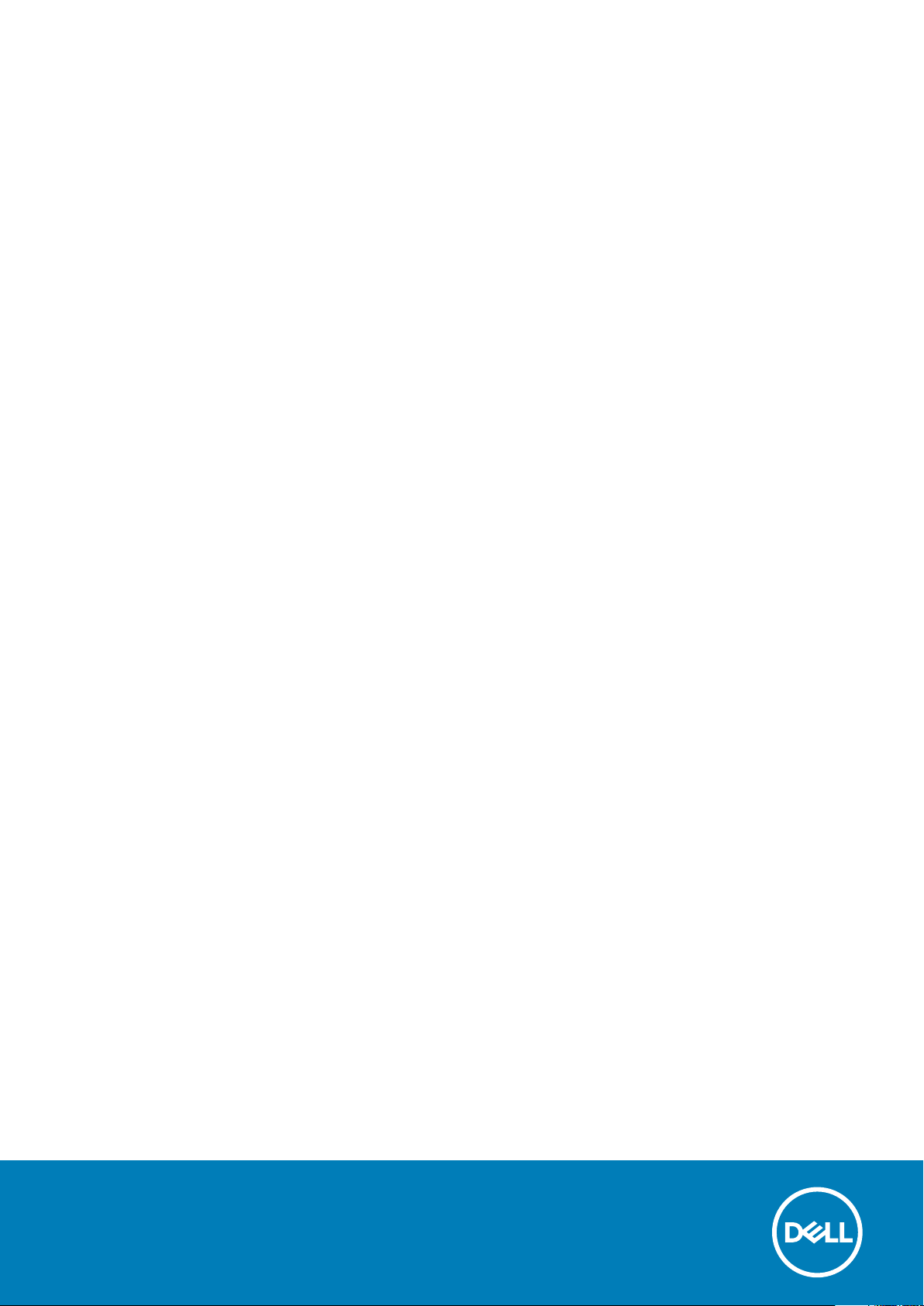
Inspiron 15 7000
Servicehandleiding
Regelgevingsmodel: P70F
Regelgevingstype: P70F001
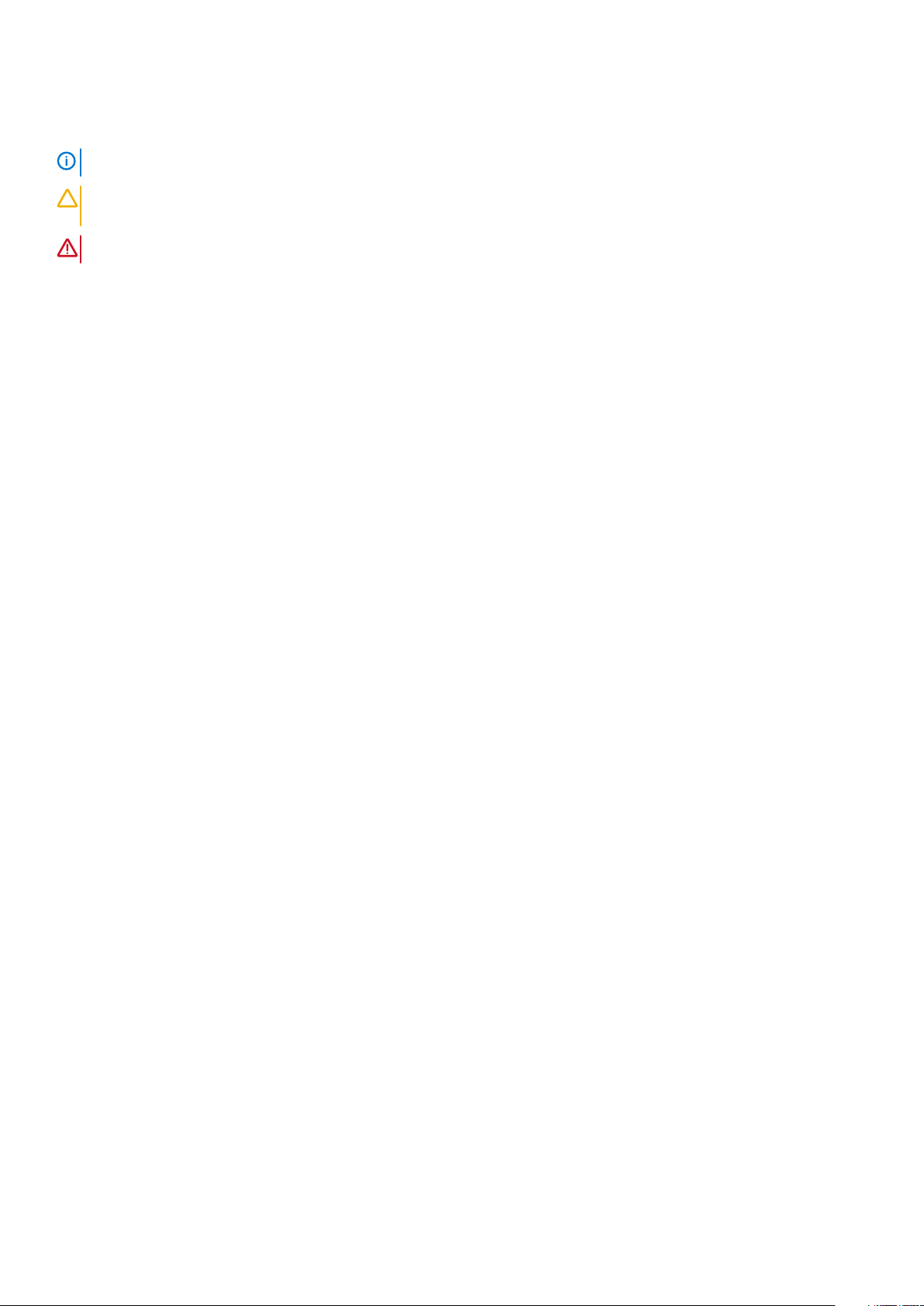
Opmerkingen, voorzorgsmaatregelen,en waarschuwingen
OPMERKING: Een OPMERKING duidt belangrijke informatie aan voor een beter gebruik van het product.
WAARSCHUWING: WAARSCHUWINGEN duiden potentiële schade aan hardware of potentieel gegevensverlies aan en
vertellen u hoe het probleem kan worden vermeden.
GEVAAR: LET OP duidt het risico van schade aan eigendommen, lichamelijk letsel of overlijden aan.
© 2017-2020 Dell Inc. of zijn dochtermaatschappijen. Alle rechten voorbehouden. Dell, EMC, en andere handelsmerken zijn
handelsmerken van Dell Inc. of zijn dochterondernemingen. Andere handelsmerken zijn mogelijk handelsmerken van hun respectieve
eigenaren.
2020 - 01
Ver. A01
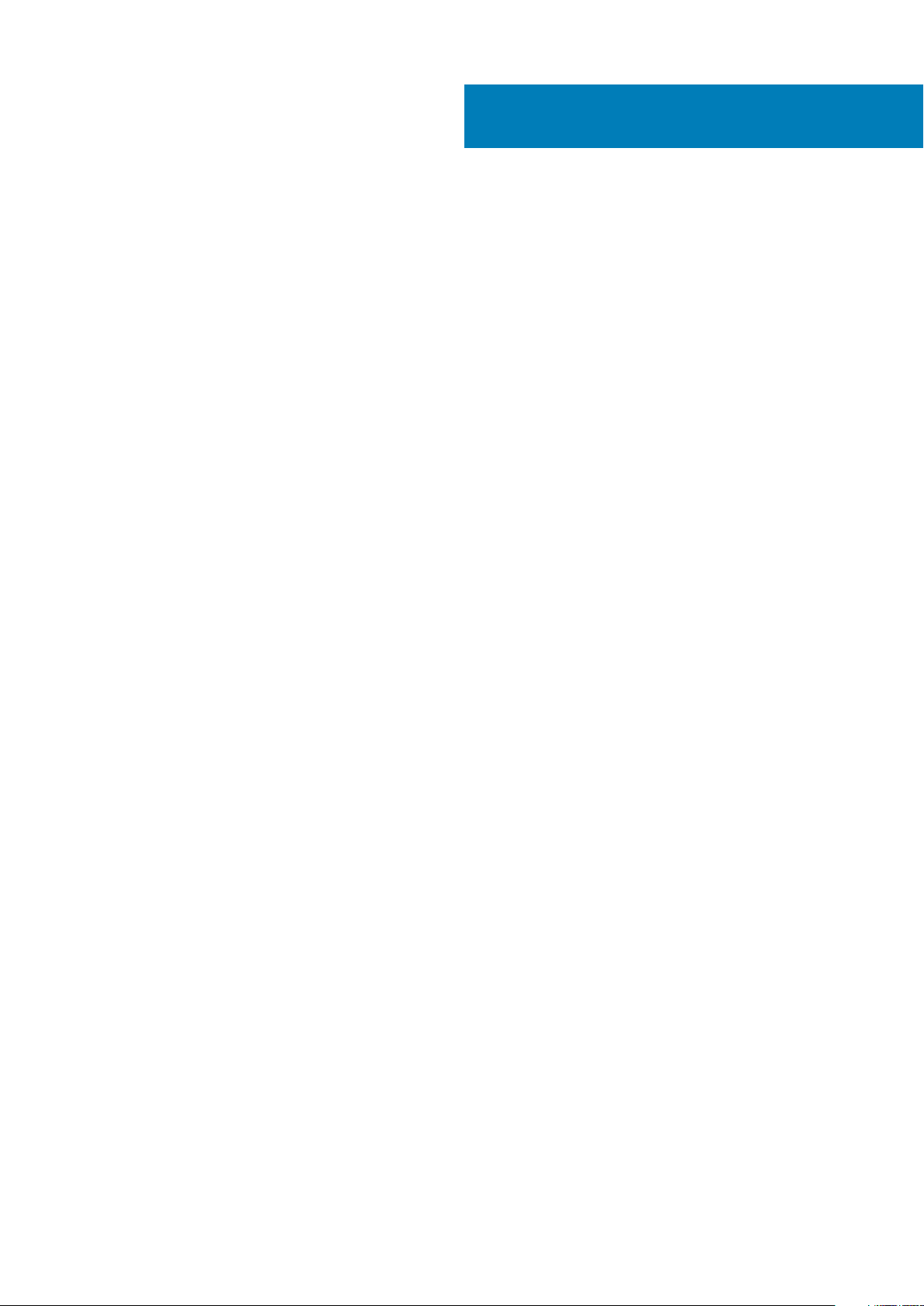
Inhoudsopgave
1 Voordat u aan de computer gaat werken......................................................................................... 7
Voordat u begint.................................................................................................................................................................... 7
Veiligheidsinstructies............................................................................................................................................................. 7
Aanbevolen hulpmiddelen..................................................................................................................................................... 8
Lijst van schroeven................................................................................................................................................................8
2 Nadat u aan de computer heeft gewerkt....................................................................................... 10
3 De onderplaat verwijderen............................................................................................................11
Procedure...............................................................................................................................................................................11
4 De onderplaat vervangen............................................................................................................. 13
Procedure..............................................................................................................................................................................13
5 De accu verwijderen....................................................................................................................15
Vereisten............................................................................................................................................................................... 15
Procedure..............................................................................................................................................................................15
6 De accu vervangen...................................................................................................................... 16
Procedure..............................................................................................................................................................................16
Vereisten achteraf................................................................................................................................................................16
7 De harde schijf verwijderen.......................................................................................................... 17
Vereisten................................................................................................................................................................................17
Procedure..............................................................................................................................................................................17
8 De harde schijf vervangen............................................................................................................19
Procedure..............................................................................................................................................................................19
Vereisten achteraf...............................................................................................................................................................20
9 De Solid State-schijf/Intel Optane verwijderen..............................................................................21
Vereisten............................................................................................................................................................................... 21
Procedure..............................................................................................................................................................................21
10 De solid state-schijf/Intel Optane terugplaatsen..........................................................................23
Procedure............................................................................................................................................................................. 23
Vereisten achteraf...............................................................................................................................................................23
11 De geheugenmodules verwijderen............................................................................................... 24
Vereisten...............................................................................................................................................................................24
Procedure............................................................................................................................................................................. 24
12 De geheugenmodules vervangen.................................................................................................25
Inhoudsopgave 3
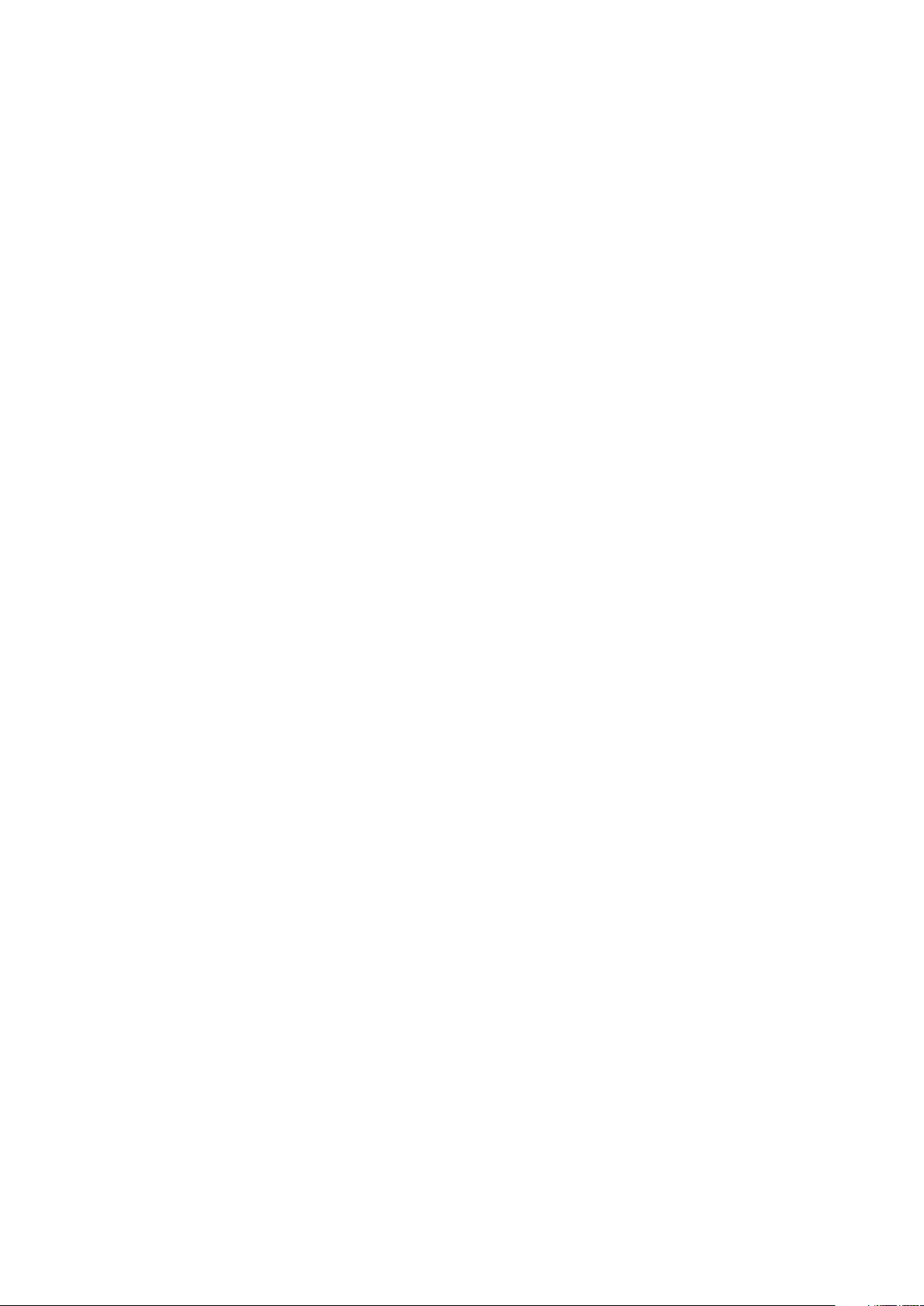
Procedure.............................................................................................................................................................................25
Vereisten achteraf...............................................................................................................................................................25
13 De knoopbatterij verwijderen..................................................................................................... 26
Vereisten...............................................................................................................................................................................26
Procedure.............................................................................................................................................................................26
14 De knoopbatterij vervangen........................................................................................................27
Procedure............................................................................................................................................................................. 27
Vereisten achteraf............................................................................................................................................................... 27
15 De koelplaat verwijderen............................................................................................................28
Vereisten...............................................................................................................................................................................28
Procedure............................................................................................................................................................................. 28
16 De koelplaat terugplaatsen.........................................................................................................29
Procedure.............................................................................................................................................................................29
Vereisten achteraf...............................................................................................................................................................29
17 De ventilator verwijderen........................................................................................................... 30
Vereisten...............................................................................................................................................................................30
Procedure.............................................................................................................................................................................30
18 De ventilator vervangen............................................................................................................. 32
Procedure............................................................................................................................................................................. 32
Vereisten achteraf...............................................................................................................................................................33
19 De luidsprekers verwijderen....................................................................................................... 34
Vereisten...............................................................................................................................................................................34
Procedure............................................................................................................................................................................. 34
20 De luidsprekers vervangen........................................................................................................ 35
Procedure.............................................................................................................................................................................35
Vereisten achteraf...............................................................................................................................................................35
21 De draadloze kaart verwijderen...................................................................................................36
Vereisten...............................................................................................................................................................................36
Procedure.............................................................................................................................................................................36
22 De draadloze kaart vervangen.................................................................................................... 38
Procedure............................................................................................................................................................................. 38
Vereisten achteraf...............................................................................................................................................................39
23 De netadapterpoort verwijderen................................................................................................ 40
Vereisten...............................................................................................................................................................................40
Procedure.............................................................................................................................................................................40
24 De netadapterpoort vervangen................................................................................................... 41
4
Inhoudsopgave
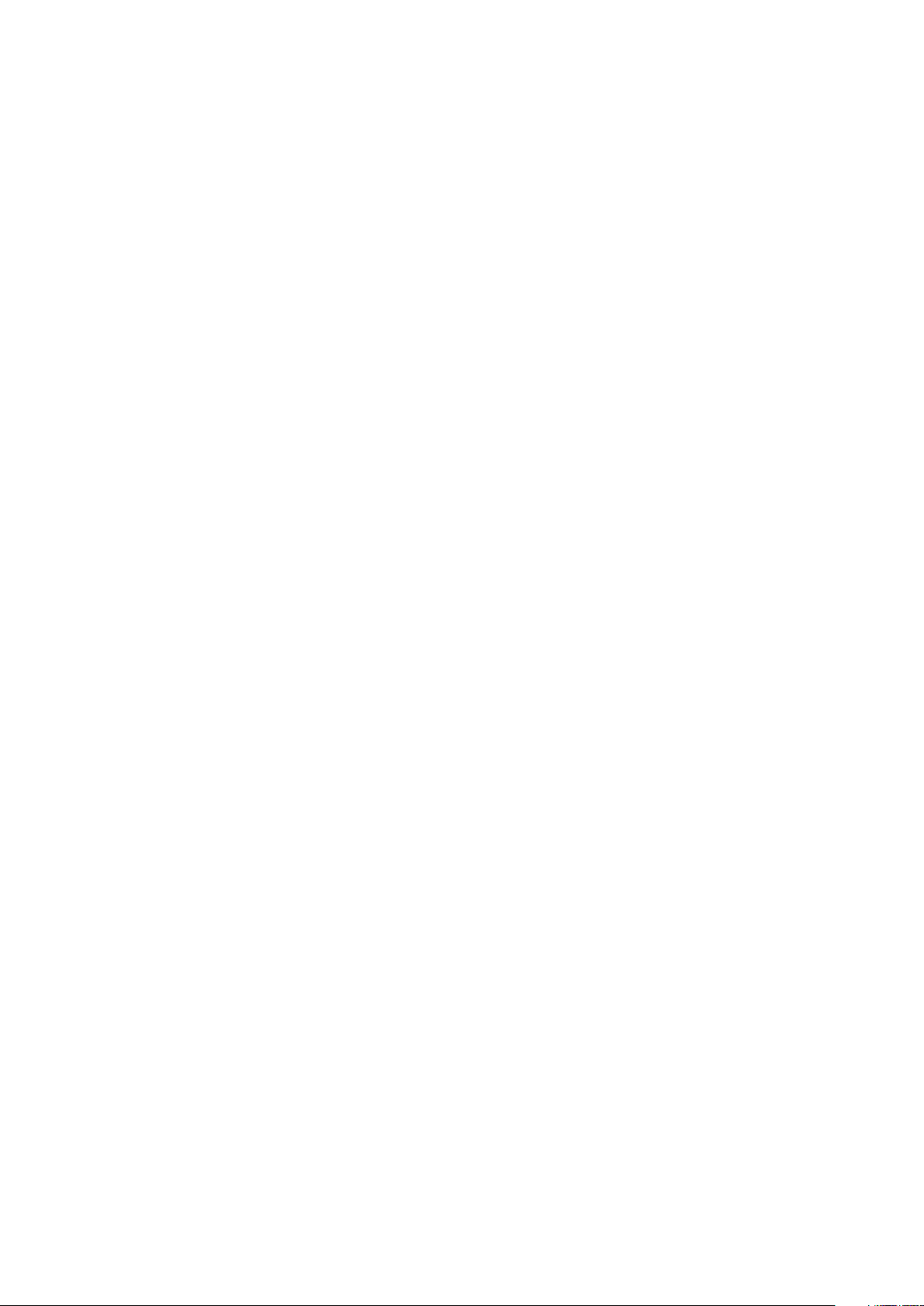
Procedure..............................................................................................................................................................................41
Vereisten achteraf................................................................................................................................................................41
25 Het I/O-paneel verwijderen....................................................................................................... 42
Vereisten...............................................................................................................................................................................42
Procedure............................................................................................................................................................................. 42
26 De I/O-kaart vervangen.............................................................................................................44
Procedure............................................................................................................................................................................. 44
Vereisten achteraf...............................................................................................................................................................45
27 Het beeldscherm verwijderen.....................................................................................................46
Vereisten...............................................................................................................................................................................46
Procedure.............................................................................................................................................................................46
28 Het beeldscherm vervangen...................................................................................................... 48
Procedure............................................................................................................................................................................. 48
Vereisten achteraf...............................................................................................................................................................49
29 Het moederbord verwijderen..................................................................................................... 50
Vereisten.............................................................................................................................................................................. 50
Procedure.............................................................................................................................................................................50
30 Het moederbord vervangen....................................................................................................... 53
Procedure.............................................................................................................................................................................53
Vereisten achteraf...............................................................................................................................................................55
31 De kaart van het statuslampje verwijderen.................................................................................. 56
Vereisten.............................................................................................................................................................................. 56
Procedure.............................................................................................................................................................................56
32 De kaart van het statuslampje terugplaatsen...............................................................................57
Procedure............................................................................................................................................................................. 57
Vereisten achteraf...............................................................................................................................................................57
33 De touchpad verwijderen...........................................................................................................58
Vereisten...............................................................................................................................................................................58
Procedure.............................................................................................................................................................................58
34 De touchpad vervangen.............................................................................................................60
Procedure.............................................................................................................................................................................60
Vereisten achteraf................................................................................................................................................................61
35 Het toetsenbord verwijderen..................................................................................................... 62
Vereisten...............................................................................................................................................................................62
Procedure.............................................................................................................................................................................62
36 Het toetsenbord vervangen....................................................................................................... 64
Inhoudsopgave
5
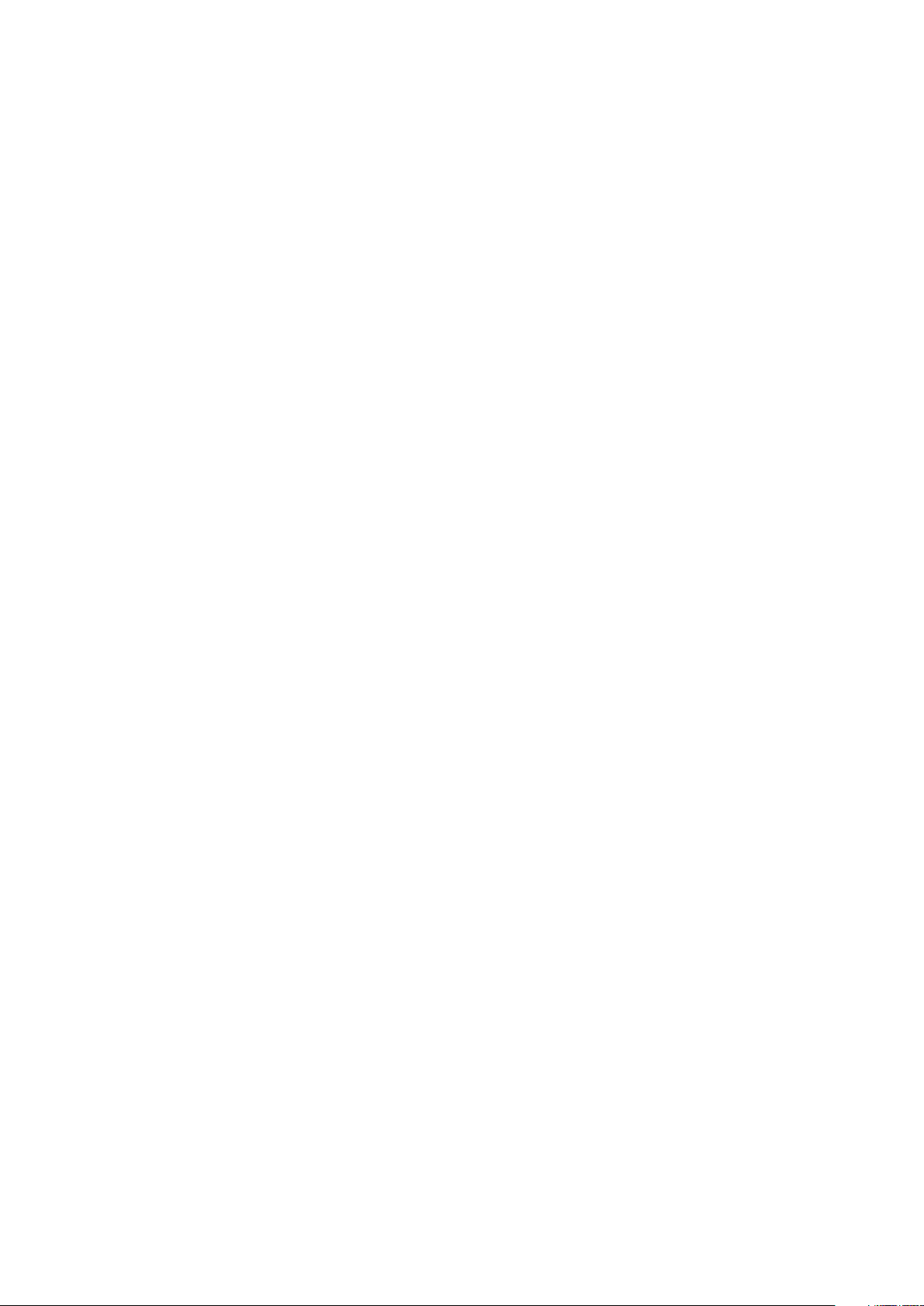
Procedure.............................................................................................................................................................................64
Vereisten achteraf...............................................................................................................................................................66
37 De polssteun verwijderen...........................................................................................................67
Vereisten...............................................................................................................................................................................67
Procedure............................................................................................................................................................................. 67
38 De polssteun vervangen............................................................................................................ 69
Procedure.............................................................................................................................................................................69
Vereisten achteraf...............................................................................................................................................................69
39 Stuurprogramma's downloaden.................................................................................................. 71
Het audio-stuurprogramma downloaden...........................................................................................................................71
Het grafische stuurprogramma downloaden.................................................................................................................... 71
Het USB 3.0-stuurprogramma downloaden.....................................................................................................................72
Het Wi-Fi-stuurprogramma downloaden..........................................................................................................................72
Het stuurprogramma van de mediakaartlezer downloaden........................................................................................... 72
Het chipset-stuurprogramma downloaden...................................................................................................................... 72
Het netwerkstuurprogramma downloaden...................................................................................................................... 73
40 Systeemsetup.......................................................................................................................... 74
Boot Sequence.....................................................................................................................................................................74
Navigatietoetsen..................................................................................................................................................................74
Systeeminstallatie................................................................................................................................................................75
BIOS-setup-programma openen....................................................................................................................................... 75
Opties van System Setup...................................................................................................................................................75
Systeem- en installatiewachtwoord..................................................................................................................................80
Een systeeminstallatiewachtwoord toewijzen........................................................................................................... 80
Een bestaand systeeminstallatiewachtwoord verwijderen of wijzigen....................................................................81
CMOS-instellingen wissen.............................................................................................................................................81
BIOS (System Setup) en systeemwachtwoorden wissen........................................................................................ 81
41 Problemen oplossen.................................................................................................................. 82
Het BIOS flashen................................................................................................................................................................. 82
Diagnostische Enhanced Pre-Boot System Assessment (ePSA).................................................................................82
ePSA-diagnostiek uitvoeren.........................................................................................................................................82
Diagnostiek........................................................................................................................................................................... 83
Intel Optane geheugen inschakelen.................................................................................................................................. 84
Intel Optane geheugen uitschakelen.................................................................................................................................84
Vrijgave van reststroom......................................................................................................................................................84
Wifi-stroomcyclus................................................................................................................................................................84
42 Hulp verkrijgen en contact opnemen met Dell..............................................................................86
6
Inhoudsopgave
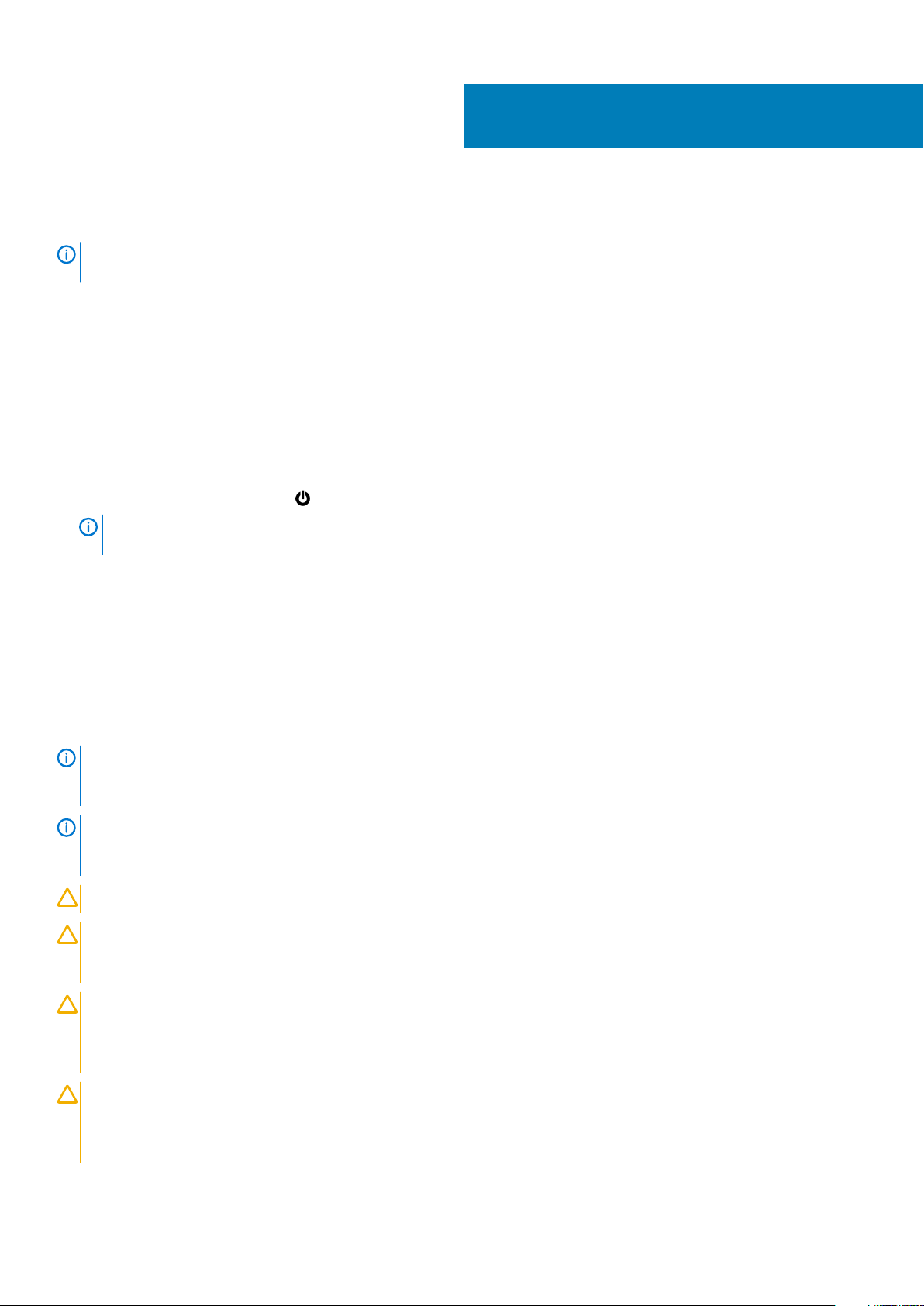
Voordat u aan de computer gaat werken
OPMERKING: De afbeeldingen in dit document kunnen verschillen van uw computer; dit is afhankelijk van de
configuratie die u hebt besteld.
Onderwerpen:
• Voordat u begint
• Veiligheidsinstructies
• Aanbevolen hulpmiddelen
• Lijst van schroeven
Voordat u begint
1. Sla alle geopende bestanden op en sluit deze, en sluit alle geopende applicaties af.
2. Sluit de computer af. Klik op Start > Aan/uit > Afsluiten.
OPMERKING: Wanneer u een ander besturingssysteem gebruikt, raadpleegt u de documentatie van uw
besturingssysteem voor instructies voor het afsluiten hiervan.
3. Haal de stekker van de computer en van alle aangesloten apparaten uit het stopcontact.
4. Koppel alle aangesloten apparaten en randapparatuur, zoals het toetsenbord, de muis, de monitor enz. los van uw computer.
5. Verwijder eventueel aanwezige mediakaarten en optische stations uit uw computer, indien van toepassing.
1
Veiligheidsinstructies
Volg de onderstaande veiligheidsrichtlijnen om uw persoonlijke veiligheid te garanderen en de computer te beschermen tegen mogelijke
schade. Tenzij anders aangegeven, wordt er bij elke procedure in dit document van uitgegaan dat u de veiligheidsinformatie hebt gelezen
die bij uw computer is geleverd.
OPMERKING:
computer uitvoert. Raadpleeg voor meer informatie over aanbevolen procedures op het gebied van veiligheid onze
website over de naleving van wet- en regelgeving op www.dell.com/regulatory_compliance.
OPMERKING: Koppel alle voedingsbronnen los voordat u de computerbehuizing of -panelen opent. Zodra u klaar bent
met de werkzaamheden binnen de computer, plaatst u de behuizing en alle panelen en schroeven terug voordat u de
computer weer aansluit op het stopcontact.
WAARSCHUWING: Zorg ervoor dat het werkoppervlak plat en schoon is om schade aan de computer te voorkomen.
WAARSCHUWING: Ga voorzichtig met componenten en kaarten om. Raak de componenten en de contacten op kaarten
niet aan. Pak kaarten vast bij de uiteinden of bij de metalen bevestigingsbeugel. Houd een component, zoals een
processor, vast aan de uiteinden, niet aan de pinnen.
WAARSCHUWING: U mag alleen probleemoplossing en reparaties laten uitvoeren door technische ondersteuning teams
die door Dell erkend of geïnstrueerd worden. Schade als gevolg van onderhoudswerkzaamheden die niet door Dell zijn
goedgekeurd, valt niet onder de garantie. Zie de veiligheidsinstructies die bij het product wordt geleverd of op
www.dell.com/regulatory_compliance.
WAARSCHUWING: Raak een component in uw computer pas aan nadat u zich hebt geaard met behulp van een
aardingspolsband of het regelmatig aanraken van een ongeverfd metalen oppervlak, zoals het metaal aan de achterkant
van de computer. Raak tijdens het werken aan uw computer af en toe een ongeverfd metalen oppervlak aan om
eventuele statische elektriciteit, die schadelijk kan zijn voor interne componenten, te ontladen.
Volg de veiligheidsinstructies die bij de computer werden geleverd alvorens u werkzaamheden binnen de
Voordat u aan de computer gaat werken 7
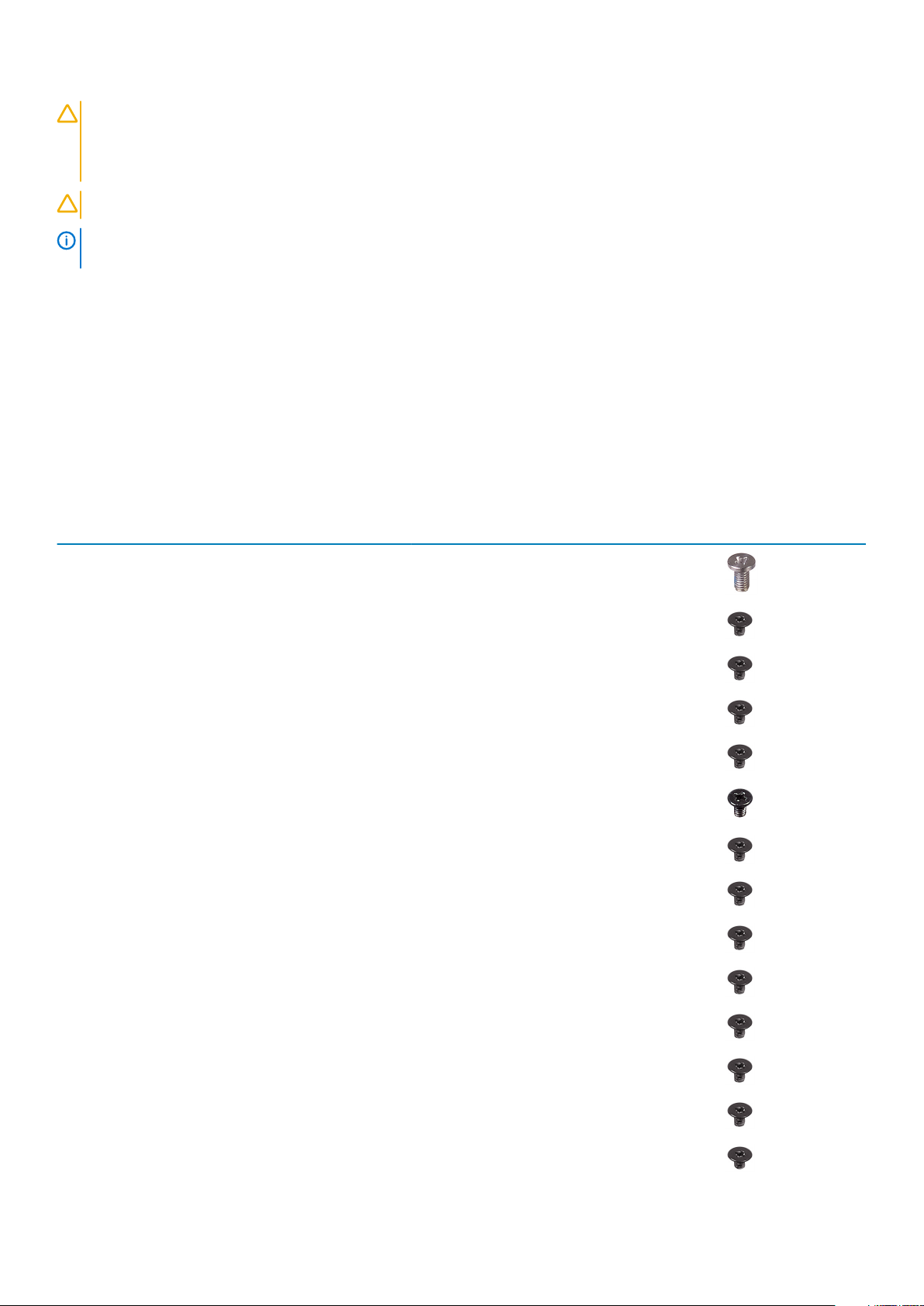
WAARSCHUWING: Verwijder kabels door aan de stekker of het treklipje te trekken en niet aan de kabel zelf. Sommige
kabels hebben aansluitingen met vergrendelingslipjes of duimschroeven die u moet ontgrendelen voordat u de kabel
loskoppelt. Houd kabels bij het loskoppelen uitgelijnd om te voorkomen dat aansluitpinnetjes verbuigen. Zorg er bij het
aansluiten van kabels voor dat de poorten en connectoren de juiste richting hebben en correct zijn uitgelijnd.
WAARSCHUWING: Druk op eventueel geïnstalleerde kaarten in de optionele mediakaartlezer om ze uit te werpen.
OPMERKING: De kleur van uw computer en bepaalde onderdelen kunnen verschillen van de kleur die in dit document is
afgebeeld.
Aanbevolen hulpmiddelen
Bij de procedures in dit document heeft u mogelijk de volgende hulpmiddelen nodig:
• Kruiskopschroevendraaier nr. 1
• Plastic pennetje
Lijst van schroeven
De volgende tabel bevat de lijst met schroeven die worden gebruikt voor het bevestigen van verschillende onderdelen.
Tabel 1. Lijst van schroeven
Component Vast aan Type schroef Aantal Afbeelding schroef
Onderplaat Polssteunassemblage M2.5x5 4
Batterij Polssteunassemblage M2x3 3
Batterij Toetsenbordplaat M2x3 1
Harde schijfassemblage Polssteunassemblage M2x3 2
Harde schijfassemblage Toetsenbordplaat M2x3 1
Bracket van de harde schijf Harde schijf M3x3 4
Solid State-station Toetsenbordplaat M2x3 1
I/O-kaart Polssteunassemblage M2x3 2
Ventilator Toetsenbordplaat M2x3 2
Draadloze kaart I/O-kaart M2x3 1
Netadapterpoort Polssteunassemblage M2x3 1
Beugel voor USB Type-C Moederbord M2x3 1
Beugel voor USB Type-C Polssteunassemblage M2x3 1
Moederbord Polssteunassemblage M2x2 1
8 Voordat u aan de computer gaat werken
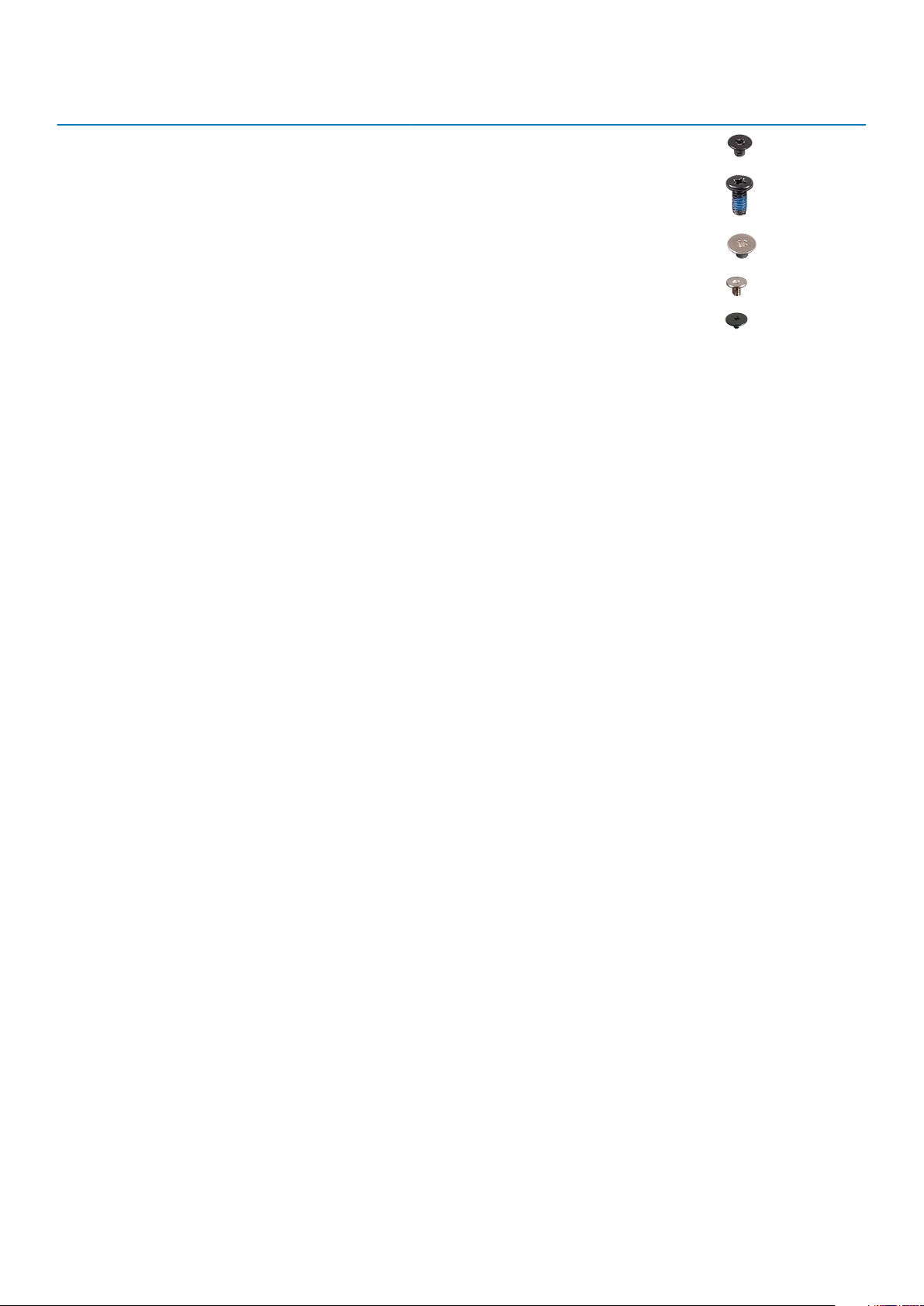
Component Vast aan Type schroef Aantal Afbeelding schroef
Moederbord Toetsenbordplaat M2x2 3
Beeldschermscharnieren Polssteunassemblage M2.5x5 7
Toetsenblok Polssteunassemblage M2x2 4
Toetsenbordplaat Polssteunassemblage M1.4x2 26
Toetsenbord Polssteunassemblage M1.2x1.5 8
Voordat u aan de computer gaat werken 9
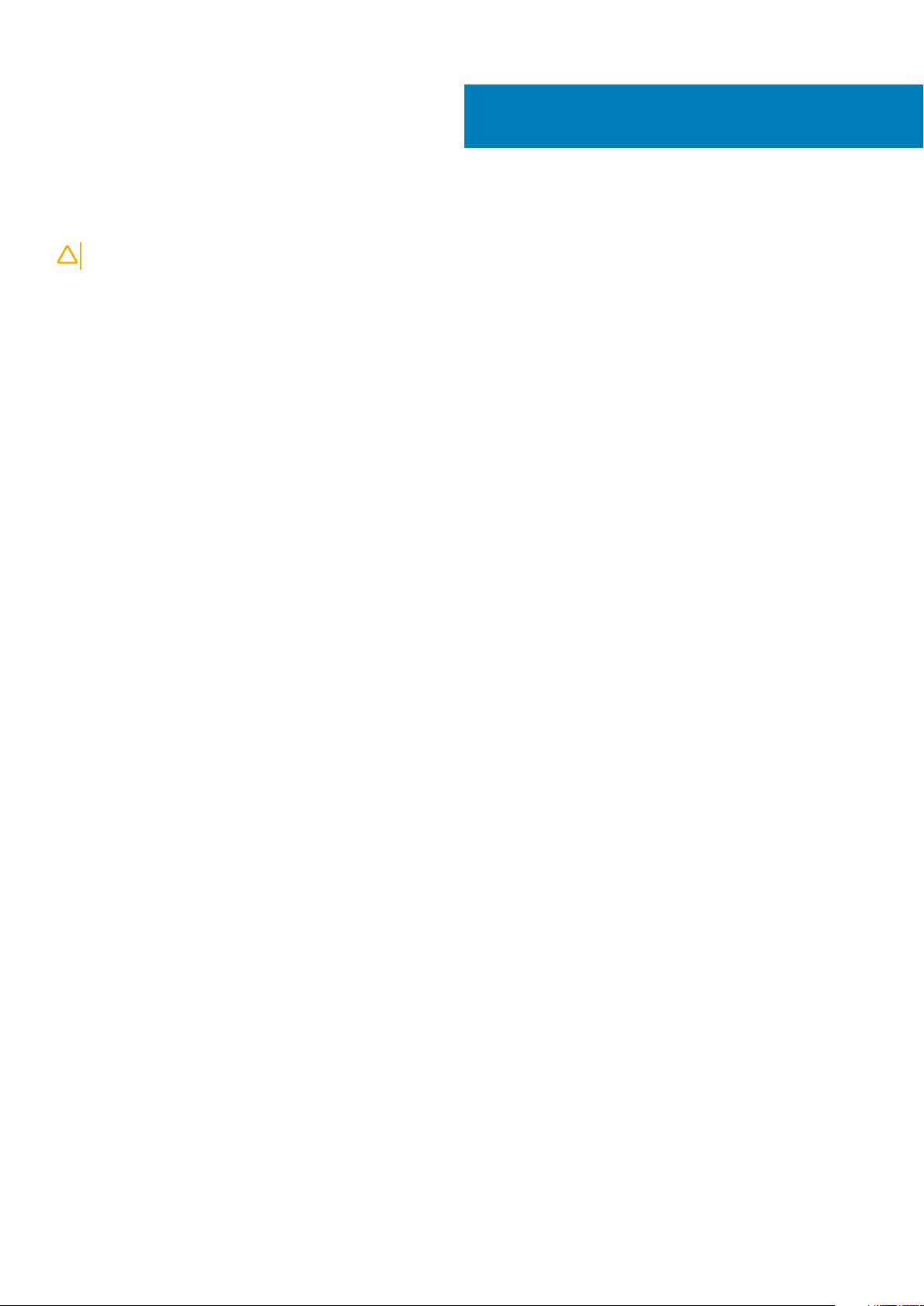
Nadat u aan de computer heeft gewerkt
WAARSCHUWING: Uw computer kan beschadigd raken als u er losse schroeven in achterlaat.
1. Breng alle schroeven opnieuw aan en zorg ervoor dat er geen losse schroeven in uw computer achterblijven.
2. Sluit alle externe apparaten, randapparaten of kabels die u eerder had losgekoppeld, weer aan voordat u aan uw computer werkt.
3. Plaats alle mediakaarten, schijven of andere onderdelen die u had verwijderd, weer terug voordat u aan uw computer werkt.
4. Sluit uw computer en alle aangesloten apparaten aan op het stopcontact.
5. Zet de computer aan.
2
10 Nadat u aan de computer heeft gewerkt
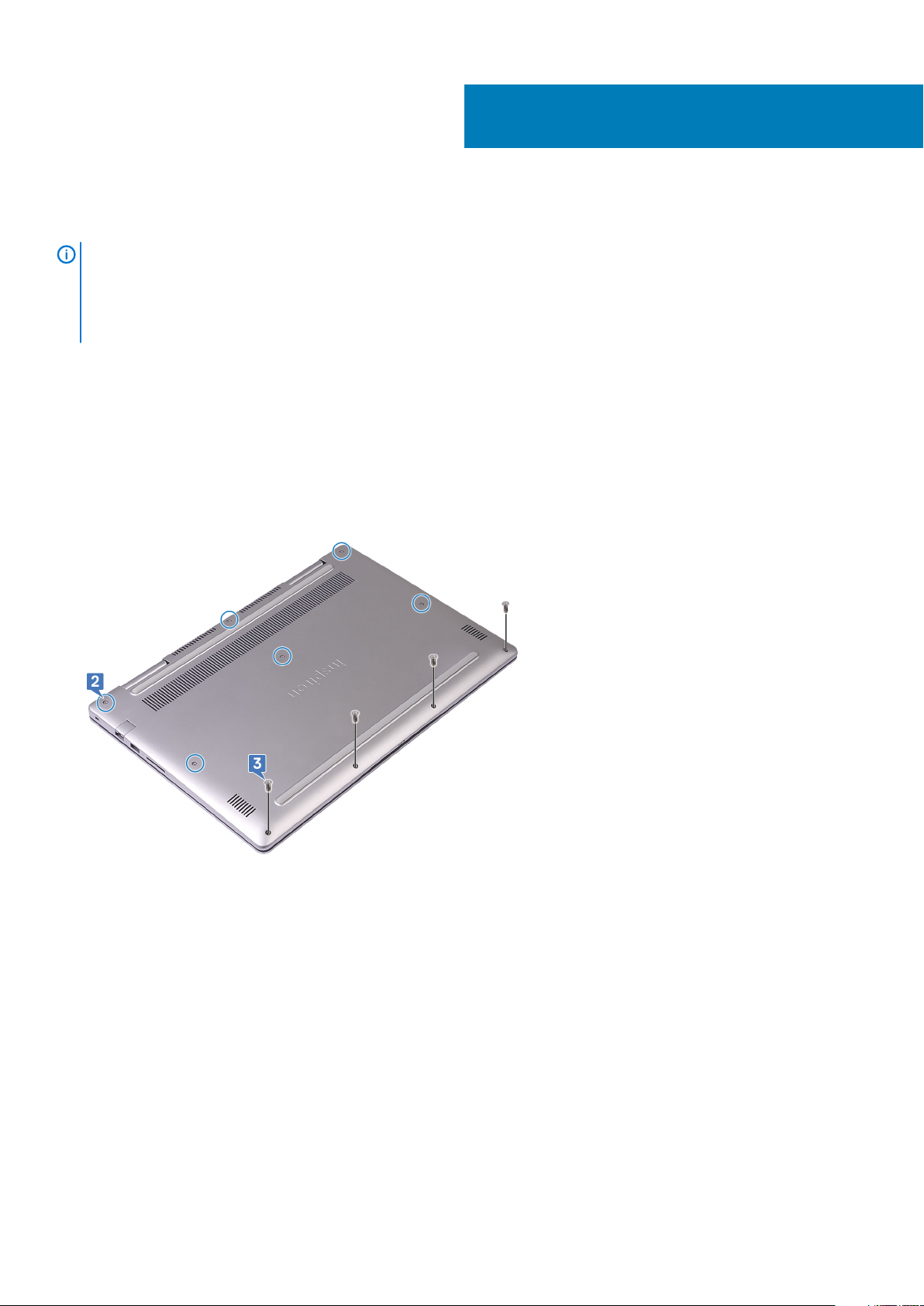
De onderplaat verwijderen
OPMERKING: Volg de veiligheidsinstructies die bij de computer werden geleverd alvorens u werkzaamheden binnen de
computer uitvoert en volg de stappen in Voordat u in de computer gaat werken. Na het werken binnen uw computer
volgt u de instructies in nadat u in uw computer heeft gewerkt. Raadpleeg voor meer informatie over aanbevolen
procedures op het gebied van veiligheid onze website over de naleving van wet- en regelgeving op www.dell.com/
regulatory_compliance.
Onderwerpen:
• Procedure
Procedure
1. Klap het beeldscherm dicht en zet de computer op zijn kop.
2. Draai de zes borgschroeven los waarmee de onderplaat aan de polssteuneenheid is bevestigd.
3. Verwijder de 4 schroeven (M2.5x5) waarmee de onderplaat aan de polssteuneenheid is bevestigd.
3
4. Gebruik een plastic pennetje om de lipjes op de onderplaat voorzichtig los te maken uit de sleuven op de polssteuneenheid.
5. Til de onderplaat van de polssteuneenheid.
De onderplaat verwijderen 11
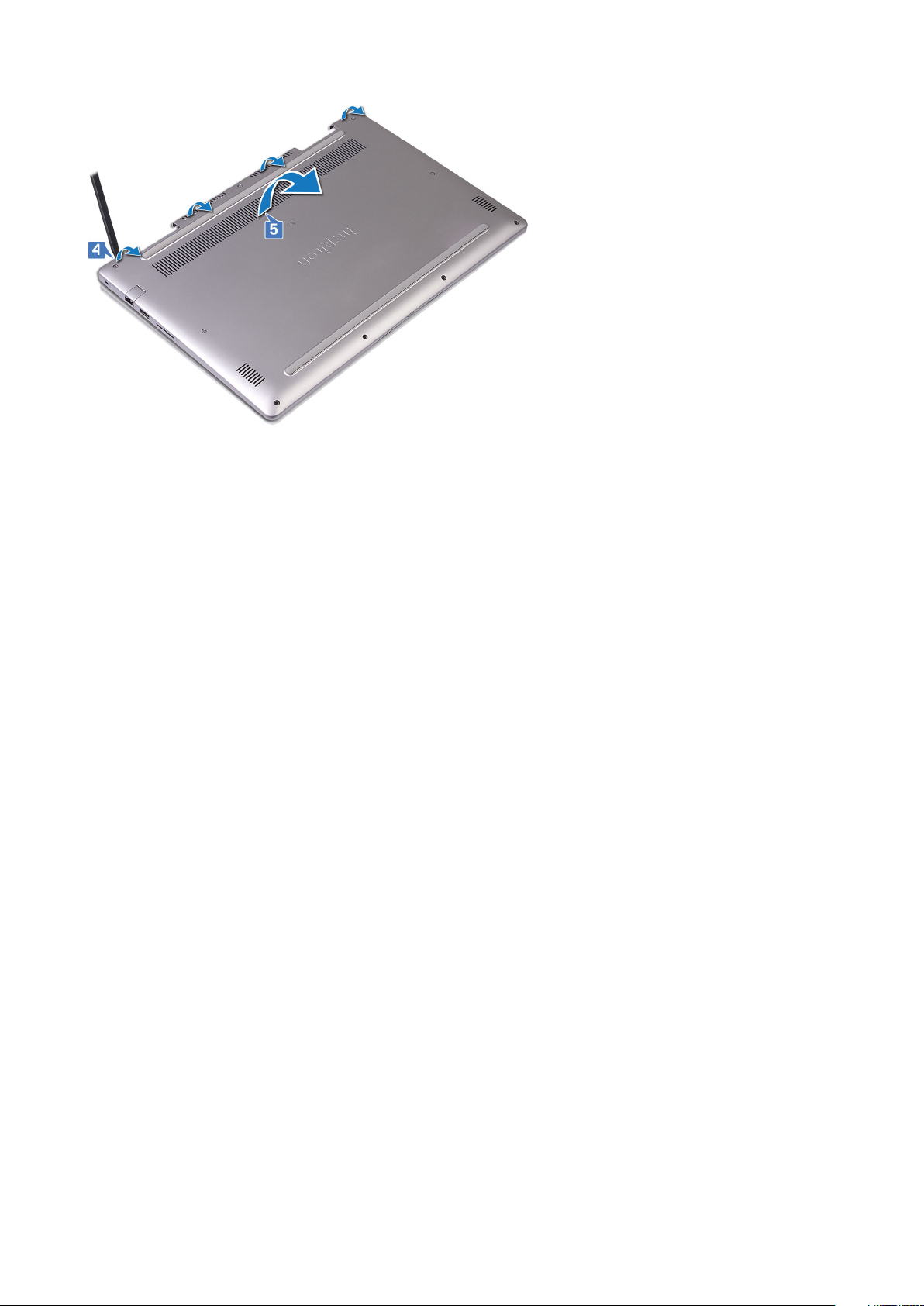
6. Trek de batterijkabel los van het moederbord.
7. Houd de aan-uitknop ongeveer 5 seconden ingedrukt om het moederbord te aarden.
12 De onderplaat verwijderen
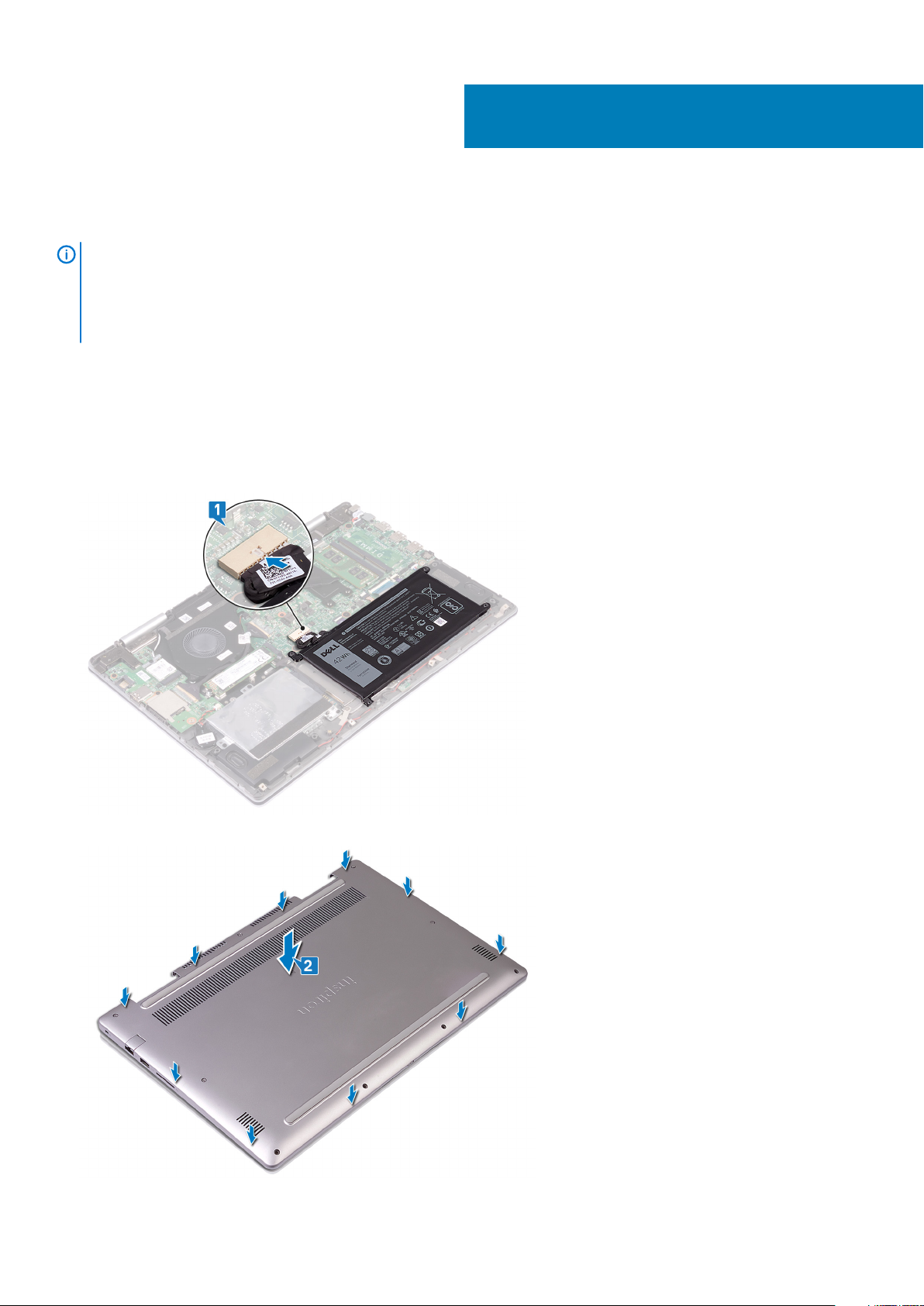
De onderplaat vervangen
OPMERKING: Volg de veiligheidsinstructies die bij de computer werden geleverd alvorens u werkzaamheden binnen de
computer uitvoert en volg de stappen in Voordat u in de computer gaat werken. Na het werken binnen uw computer
volgt u de instructies in nadat u in uw computer heeft gewerkt. Raadpleeg voor meer informatie over aanbevolen
procedures op het gebied van veiligheid onze website over de naleving van wet- en regelgeving op www.dell.com/
regulatory_compliance.
Onderwerpen:
• Procedure
Procedure
1. Sluit de batterijkabel aan op het moederbord.
4
2. Lijn de lipjes op de onderplaat uit met de sleuven op het polssteungedeelte en klik de onderplaat op zijn plaats.
De onderplaat vervangen 13
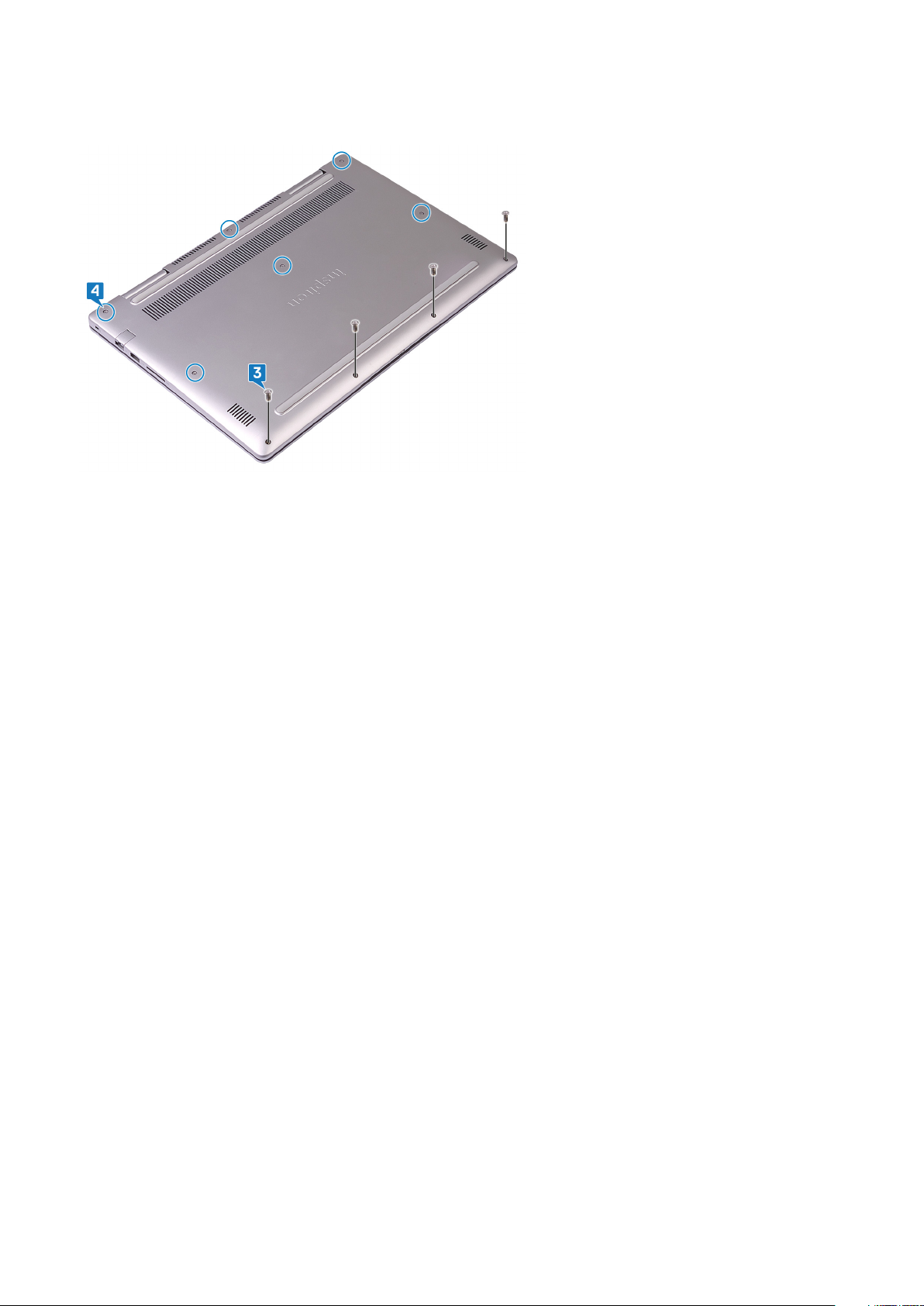
3. Plaats de vier schroeven (M2.5x5) terug waarmee de onderplaat aan de polssteuneenheid wordt bevestigd.
4. Draai de zes borgschroeven vast waarmee de onderplaat aan de polssteuneenheid wordt bevestigd.
14 De onderplaat vervangen
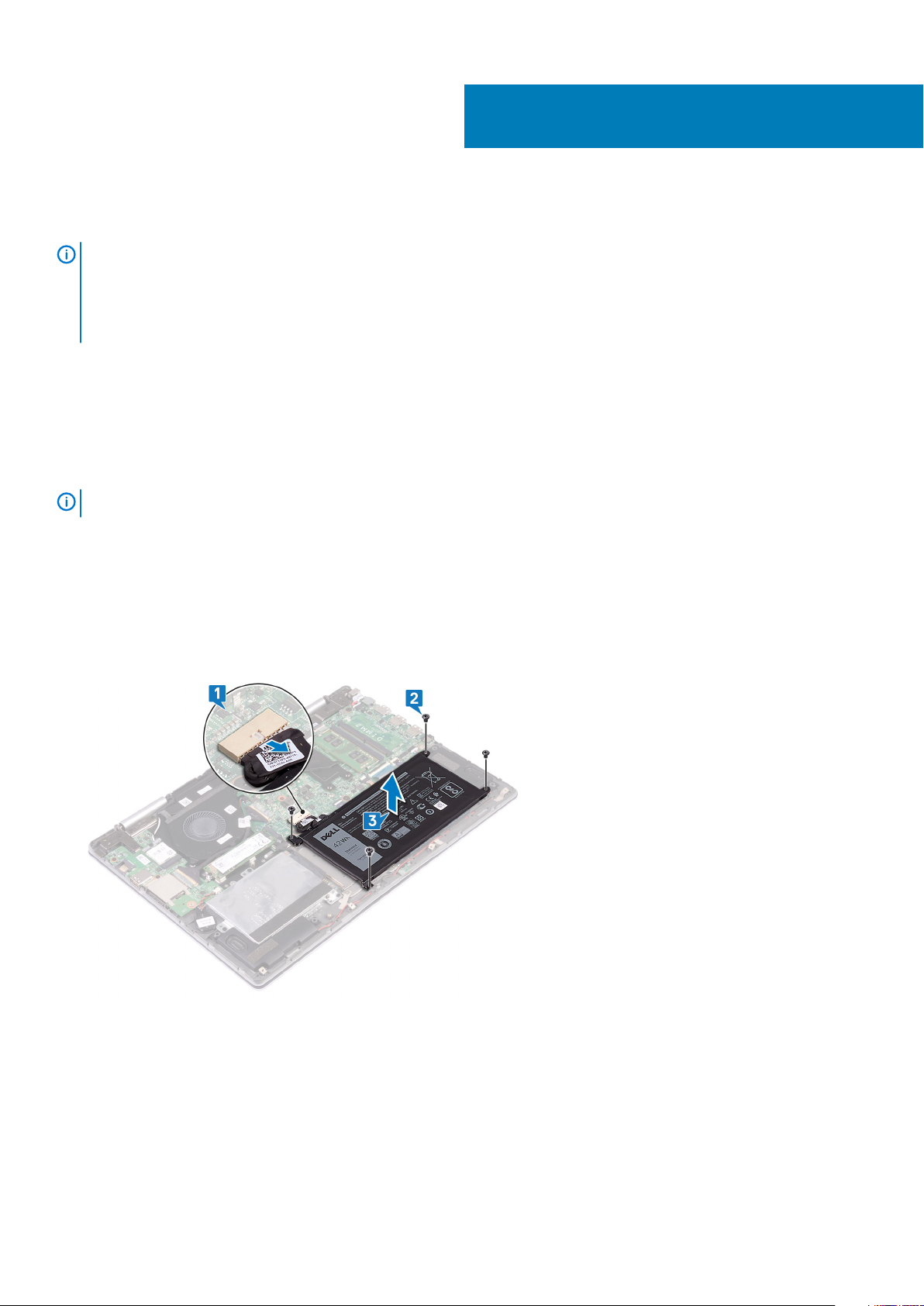
De accu verwijderen
OPMERKING: Volg de veiligheidsinstructies die bij de computer werden geleverd alvorens u werkzaamheden binnen de
computer uitvoert en volg de stappen in Voordat u in de computer gaat werken. Na het werken binnen uw computer
volgt u de instructies in nadat u in uw computer heeft gewerkt. Raadpleeg voor meer informatie over aanbevolen
procedures op het gebied van veiligheid onze website over de naleving van wet- en regelgeving op www.dell.com/
regulatory_compliance.
Onderwerpen:
• Vereisten
• Procedure
Vereisten
5
OPMERKING:
Verwijder de onderplaat.
De harde schijf is alleen beschikbaar op computers die worden geleverd met 3-cels batterij.
Procedure
1. Gebruik het treklipje om de accukabel los te koppelen van het moederbord.
2. Verwijder de vier schroeven (M2x3) waarmee de accu op de polssteuneenheid en toetsenbordplaat is bevestigd.
3. Til de batterij uit de polssteuneenheid.
4. Keer de computer ondersteboven, open het beeldscherm en houd de stroomknop gedurende 15 seconden ingedrukt om het
moederbord te aarden.
De accu verwijderen 15
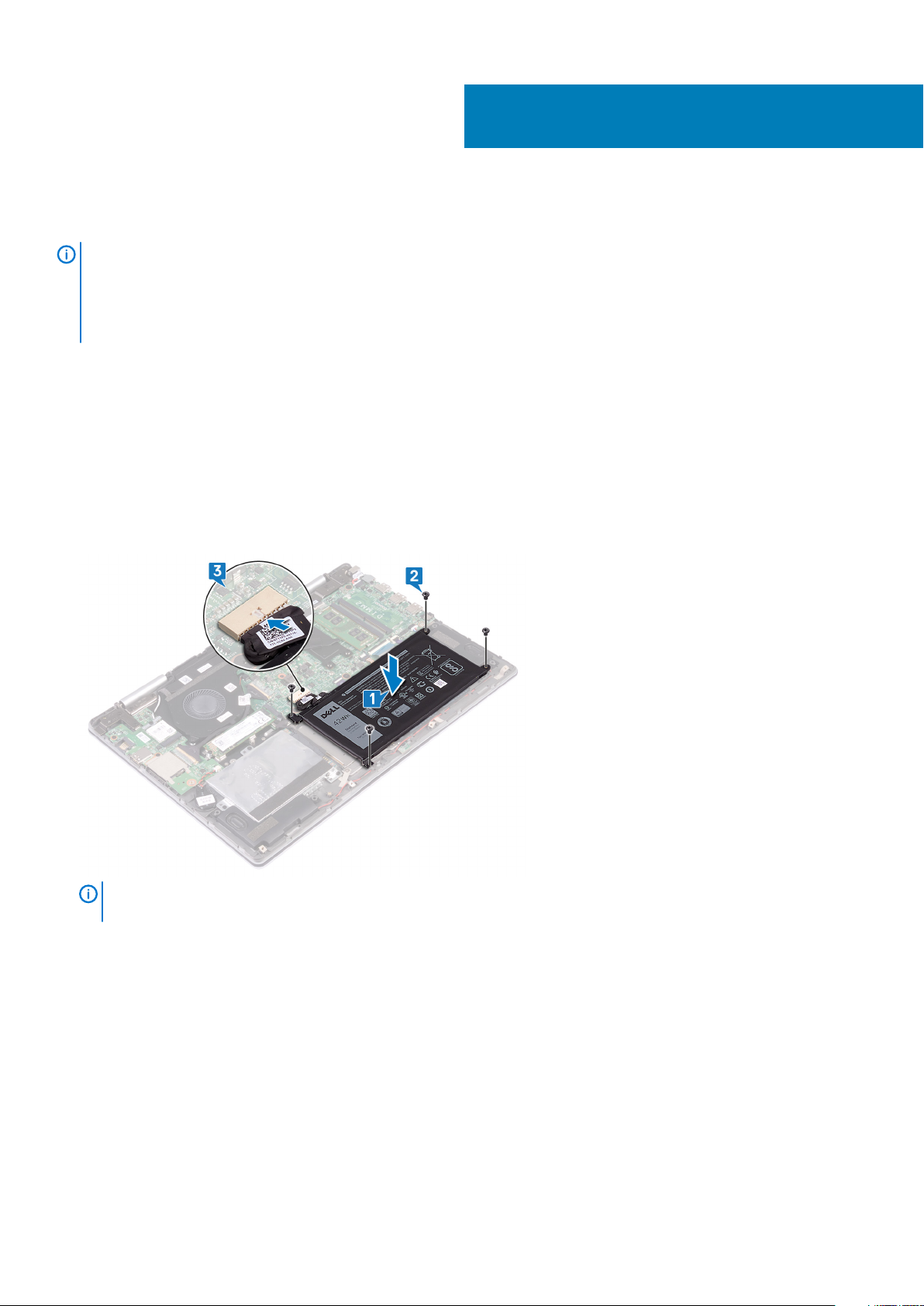
De accu vervangen
OPMERKING: Volg de veiligheidsinstructies die bij de computer werden geleverd alvorens u werkzaamheden binnen de
computer uitvoert en volg de stappen in Voordat u in de computer gaat werken. Na het werken binnen uw computer
volgt u de instructies in nadat u in uw computer heeft gewerkt. Raadpleeg voor meer informatie over aanbevolen
procedures op het gebied van veiligheid onze website over de naleving van wet- en regelgeving op www.dell.com/
regulatory_compliance.
Onderwerpen:
• Procedure
• Vereisten achteraf
Procedure
1. Lijn de schroefgaten op de batterij uit met de schroefgaten op de polssteun op de palmsteuneenheid en de toetsenbordplaat.
2. Plaats de vier schroeven (M2x3) terug waarmee de batterij op de palmsteuneenheid en toetsenbordplaat wordt bevestigd.
3. Sluit de batterijkabel aan op de systeemkaart.
6
OPMERKING:
ruimte om de harde schijf te installeren na een upgrade naar een 4-cels batterij.
De harde schijf is alleen beschikbaar op computers die worden geleverd met 3-cels batterij. Er is geen
Vereisten achteraf
Plaats de onderplaat terug.
16 De accu vervangen
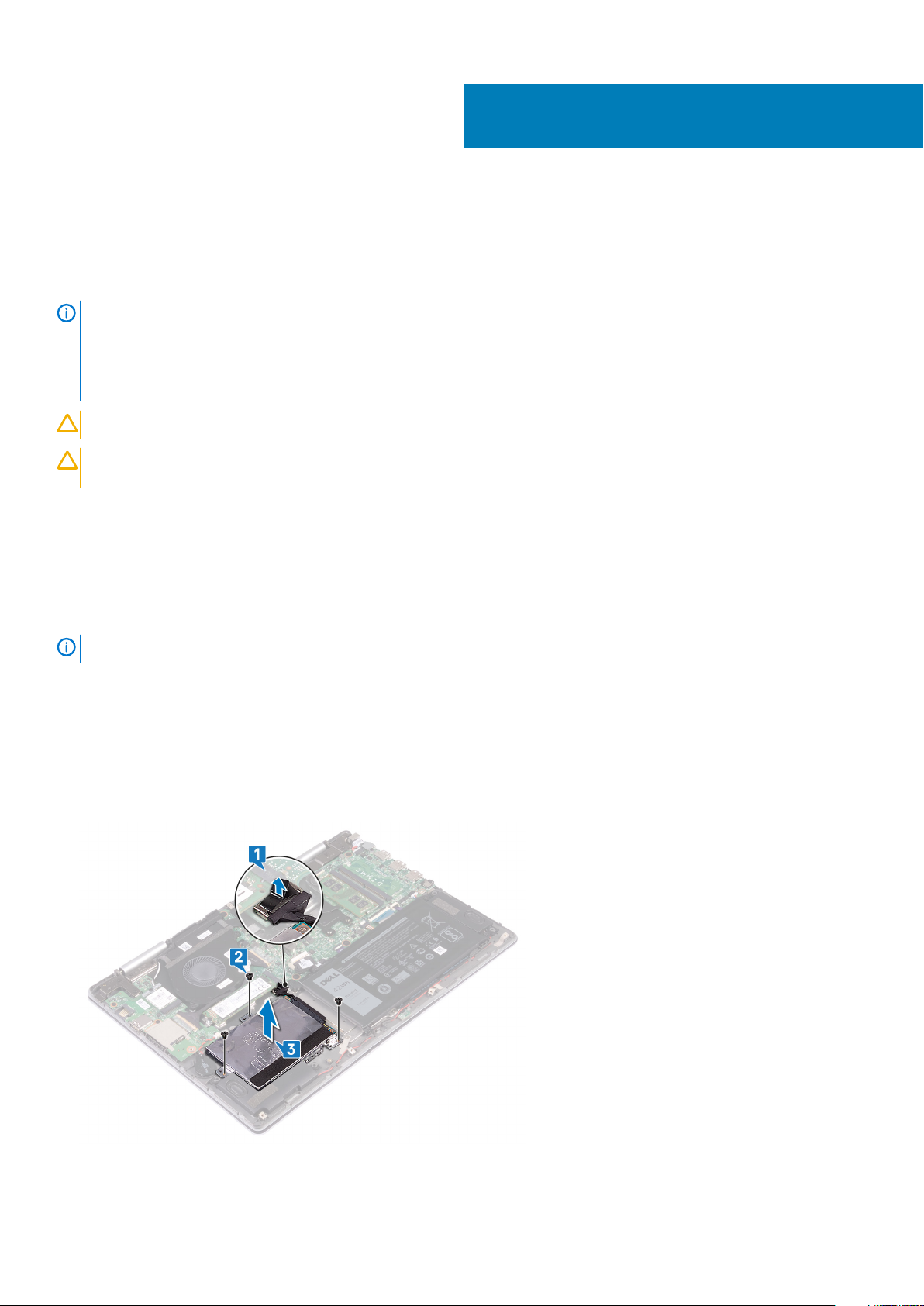
De harde schijf verwijderen
Als uw computer gebruikmaakt van een SATA-storageapparaat met versnelling via Intel Optane-geheugen, schakelt u Intel Optane uit
voordat u het SATA-storageapparaat verwijdert. Zie Intel Optane uitschakelen voor meer informatie over het uitschakelen van de Intel
Optane.
OPMERKING: Volg de veiligheidsinstructies die bij de computer werden geleverd alvorens u werkzaamheden binnen de
computer uitvoert en volg de stappen in Voordat u in de computer gaat werken. Na het werken binnen uw computer
volgt u de instructies in nadat u in uw computer heeft gewerkt. Raadpleeg voor meer informatie over aanbevolen
procedures op het gebied van veiligheid onze website over de naleving van wet- en regelgeving op www.dell.com/
regulatory_compliance.
WAARSCHUWING: Harde schijven zijn kwetsbaar. Wees voorzichtig met de vaste schijf.
WAARSCHUWING: Om geen gegevens te verliezen, mag de harde schijf niet worden verwijderd als de computer aan
staat of in slaapmodus is.
Onderwerpen:
• Vereisten
• Procedure
7
Vereisten
OPMERKING:
Verwijder de onderplaat.
De harde schijf is alleen beschikbaar op computers die worden geleverd met 3-cels batterij.
Procedure
1. Gebruik de treklus om de kabel van de harde schijf los te koppelen van het moederbord.
2. Verwijder de drie schroeven (M2x3) waarmee de harde-schijfeenheid aan de polssteuneenheid en de toetsenbordplaat is bevestigd.
3. Til de harde schijf-assemblage samen met de kabel uit de polssteunassemblage.
4. Koppel de interposer los van de harde schijf.
De harde schijf verwijderen 17

5. Verwijder de vier schroeven (M3x3) waarmee de bracket aan de harde schijf is bevestigd.
6. Verwijder de bracket van de harde schijf.
18 De harde schijf verwijderen
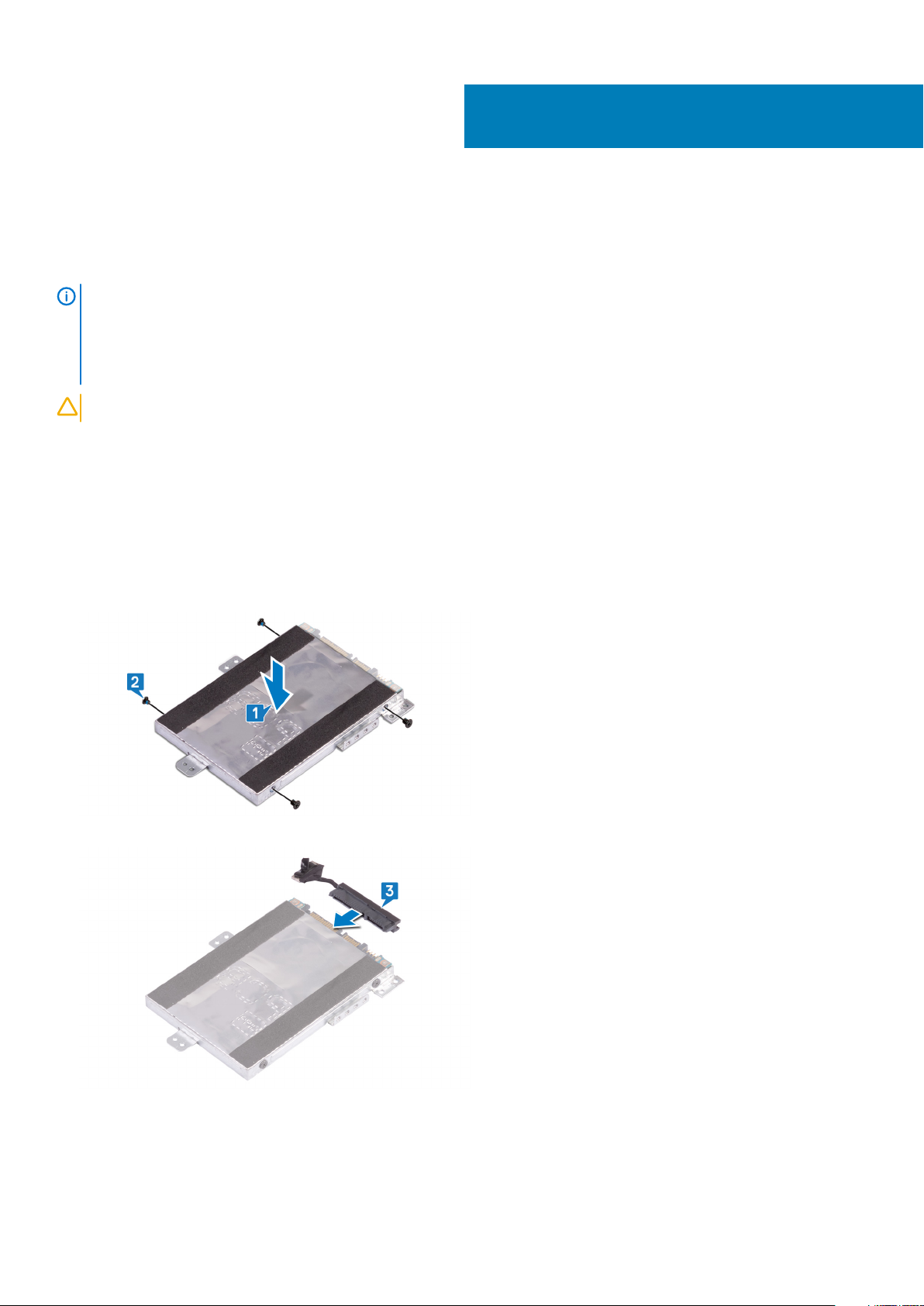
De harde schijf vervangen
Schakel Intel Optane in na het vervangen van het SATA-opslagapparaat. Zie Intel Optane inschakelen voor meer informatie over het
inschakelen van de Intel Optane.
OPMERKING: Volg de veiligheidsinstructies die bij de computer werden geleverd alvorens u werkzaamheden binnen de
computer uitvoert en volg de stappen in Voordat u in de computer gaat werken. Na het werken binnen uw computer
volgt u de instructies in nadat u in uw computer heeft gewerkt. Raadpleeg voor meer informatie over aanbevolen
procedures op het gebied van veiligheid onze website over de naleving van wet- en regelgeving op www.dell.com/
regulatory_compliance.
WAARSCHUWING: Harde schijven zijn kwetsbaar. Wees voorzichtig met de vaste schijf.
Onderwerpen:
• Procedure
• Vereisten achteraf
Procedure
1. Lijn de schroefgaten in de bracket van de harde schijf uit met de schroefgaten in de harde schijf.
2. Plaats de vier schroeven (M3x3) terug waarmee de bracket aan de harde schijf wordt bevestigd.
8
3. Sluit de interposer aan op de harde schijf-eenheid.
4. Lijn de schroefgaten van de hardeschijfeenheid uit met de schroefgaten in de polssteuneenheid en de toetsenbordplaat.
5. Plaats de drie schroeven (M2x3) terug waarmee de hardeschijfeenheid aan de polssteuneenheid en de toetsenbordplaat wordt
bevestigd.
6. Sluit de kabel van de harde schijf aan op de connector op het moederbord.
De harde schijf vervangen 19

Vereisten achteraf
Plaats de onderplaat terug.
20 De harde schijf vervangen
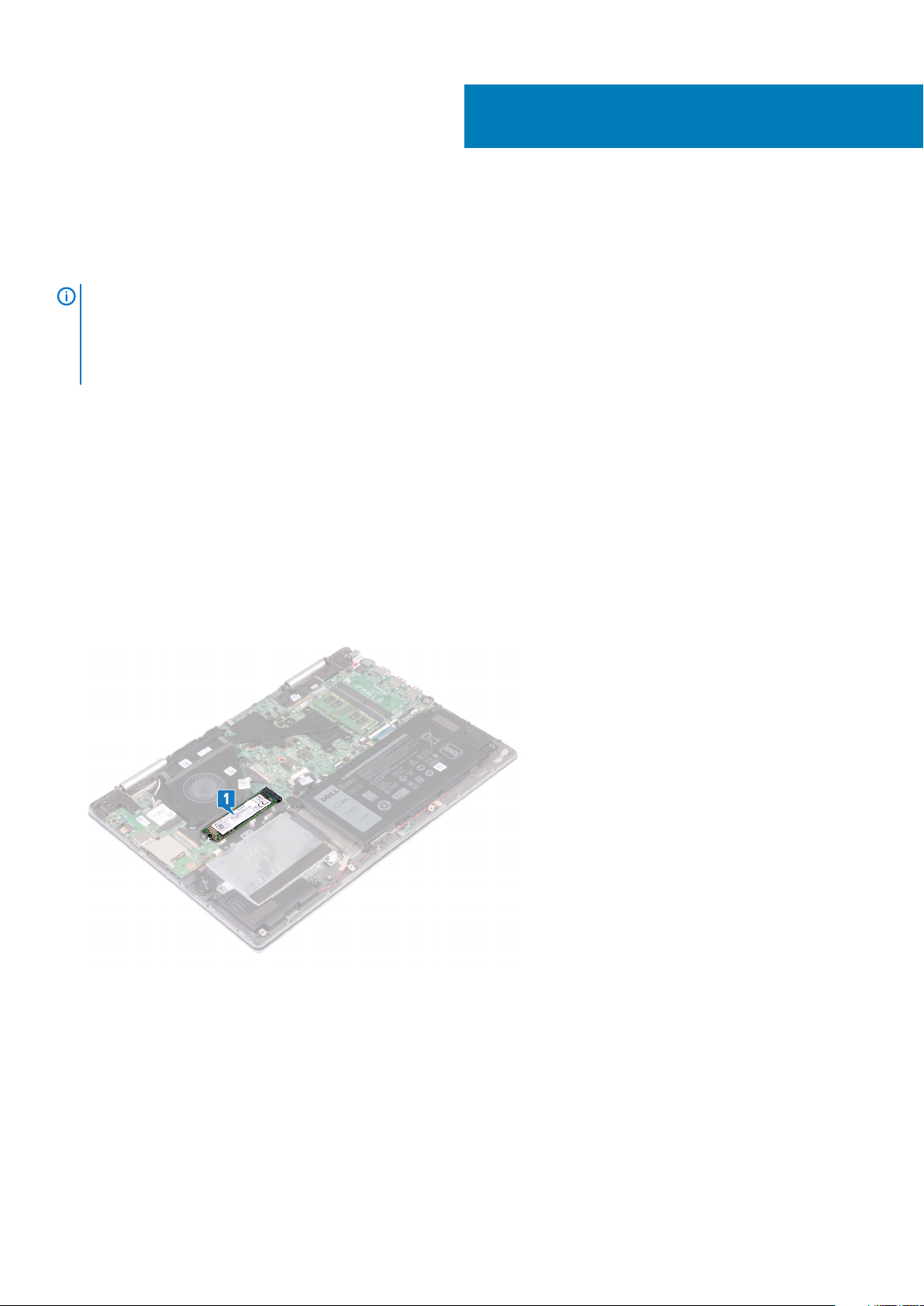
9
De Solid State-schijf/Intel Optane verwijderen
U moet het Intel Optane apparaat uitschakelen voordat u dit uit de computer verwijdert. Zie voor meer informatie over het uitschakelen
van het Intel Optane apparaat Intel Optane geheugen uitschakelen.
OPMERKING: Volg de veiligheidsinstructies die bij de computer werden geleverd alvorens u werkzaamheden binnen de
computer uitvoert en volg de stappen in Voordat u in de computer gaat werken. Na het werken binnen uw computer
volgt u de instructies in nadat u in uw computer heeft gewerkt. Raadpleeg voor meer informatie over aanbevolen
procedures op het gebied van veiligheid onze website over de naleving van wet- en regelgeving op www.dell.com/
regulatory_compliance.
Onderwerpen:
• Vereisten
• Procedure
Vereisten
Verwijder de onderplaat.
Procedure
1. Zoek het Solid State-station/Intel Optane geheugen op het moederbord.
2. Verwijder de schroef (M2x3) waarmee het Solid State-station/Intel Optane geheugen aan de toetsenbordplaat is bevestigd.
3. Schuif en verwijder het Solid State-station/Intel Optane geheugen uit de sleuf van het Solid State-station/Intel Optane geheugen.
De Solid State-schijf/Intel Optane verwijderen 21

22 De Solid State-schijf/Intel Optane verwijderen
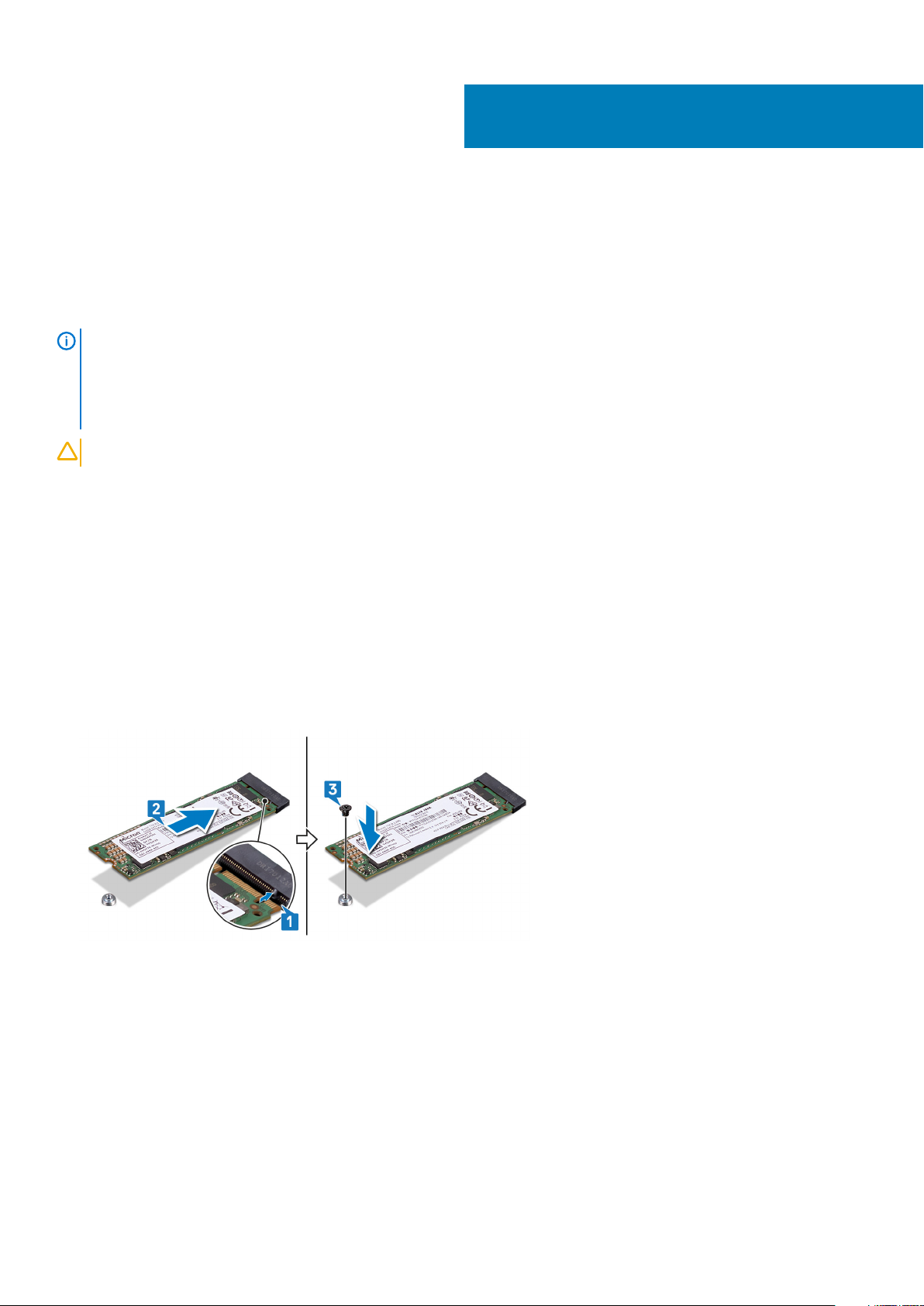
10
De solid state-schijf/Intel Optane
terugplaatsen
Schakel het Intel Optane apparaat in nadat u het hebt vervangen. Zie voor meer informatie over het inschakelen van het Intel Optane
apparaat
Onderwerpen:
• Procedure
• Vereisten achteraf
Intel Optane geheugen inschakelen.
OPMERKING: Volg de veiligheidsinstructies die bij de computer werden geleverd alvorens u werkzaamheden binnen de
computer uitvoert en volg de stappen in Voordat u in de computer gaat werken. Na het werken binnen uw computer
volgt u de instructies in nadat u in uw computer heeft gewerkt. Raadpleeg voor meer informatie over aanbevolen
procedures op het gebied van veiligheid onze website over de naleving van wet- en regelgeving op www.dell.com/
regulatory_compliance.
WAARSCHUWING: Solid-state schijven zijn kwetsbaar. Wees voorzichtig wanneer u met een solid-state schijf werkt.
Procedure
1. Lijn de inkeping op het Solid State-station/de Intel Optane geheugenmodule uit met het lipje op de sleuf van het Solid State-station/
Intel Optane geheugen.
2. Schuif het Solid State-station/de Intel Optane geheugenmodule onder een hoek stevig in de sleuf van het Solid State-station/Intel
Optane geheugen.
3. Druk op het andere uiteinde van het Solid State-station/de Intel Optane geheugenmodule en plaats de schroef (M2x3) terug waarmee
het Solid State-station/de Intel Optane geheugenmodule aan de toetsenbordplaat wordt bevestigd.
Vereisten achteraf
Plaats de onderplaat terug.
De solid state-schijf/Intel Optane terugplaatsen 23
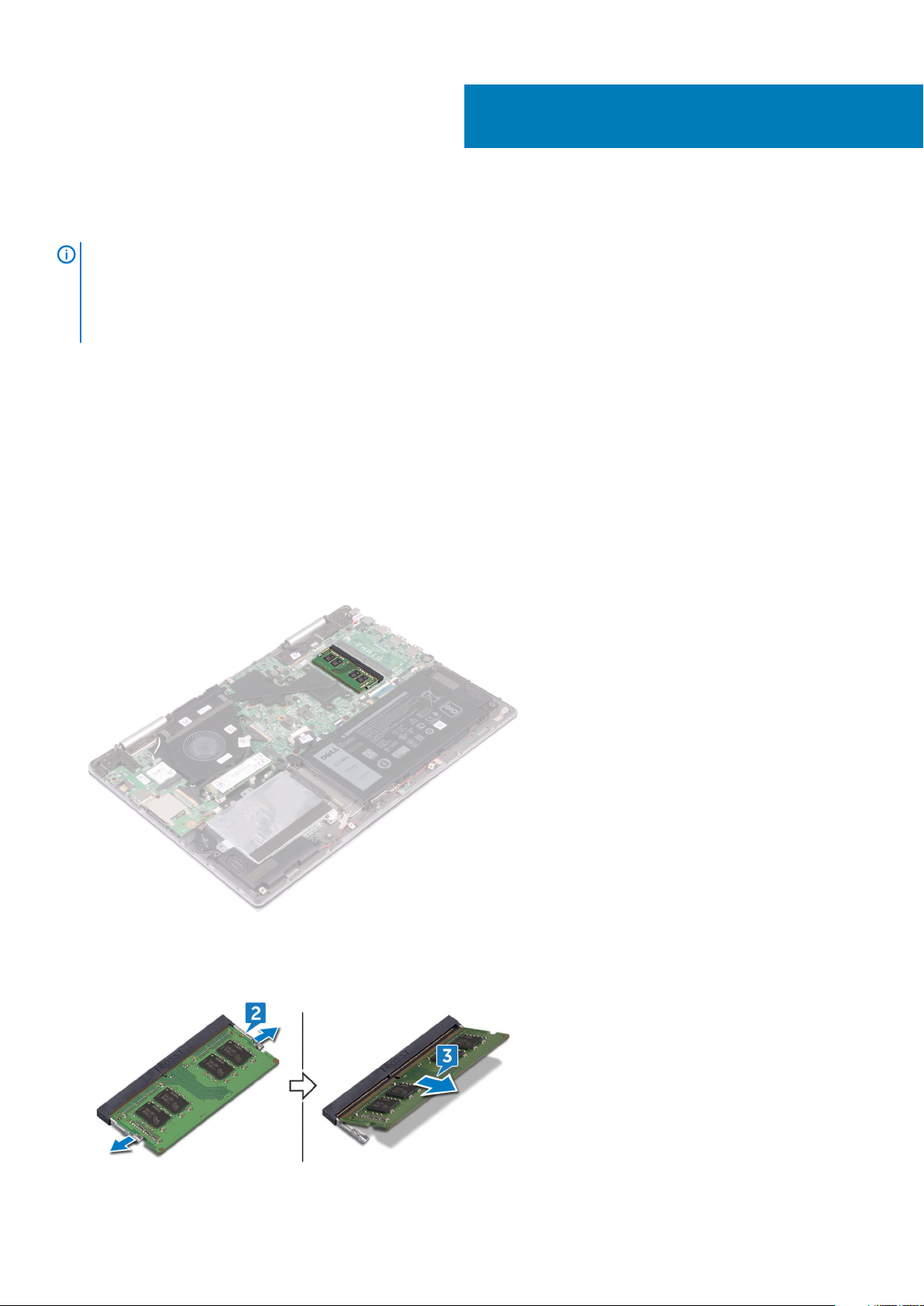
De geheugenmodules verwijderen
OPMERKING: Volg de veiligheidsinstructies die bij de computer werden geleverd alvorens u werkzaamheden binnen de
computer uitvoert en volg de stappen in Voordat u in de computer gaat werken. Na het werken binnen uw computer
volgt u de instructies in nadat u in uw computer heeft gewerkt. Raadpleeg voor meer informatie over aanbevolen
procedures op het gebied van veiligheid onze website over de naleving van wet- en regelgeving op www.dell.com/
regulatory_compliance.
Onderwerpen:
• Vereisten
• Procedure
Vereisten
Verwijder de onderplaat.
Procedure
1. Zoek de geheugenmodule op het moederbord.
11
2. Gebruik uw vingertoppen om de bevestigingsklemmetjes aan weerszijden van de sleuf van de geheugenmodule voorzichtig uit elkaar te
duwen totdat de module omhoog komt.
3. Verwijder de geheugenmodule uit de sleuf.
24 De geheugenmodules verwijderen
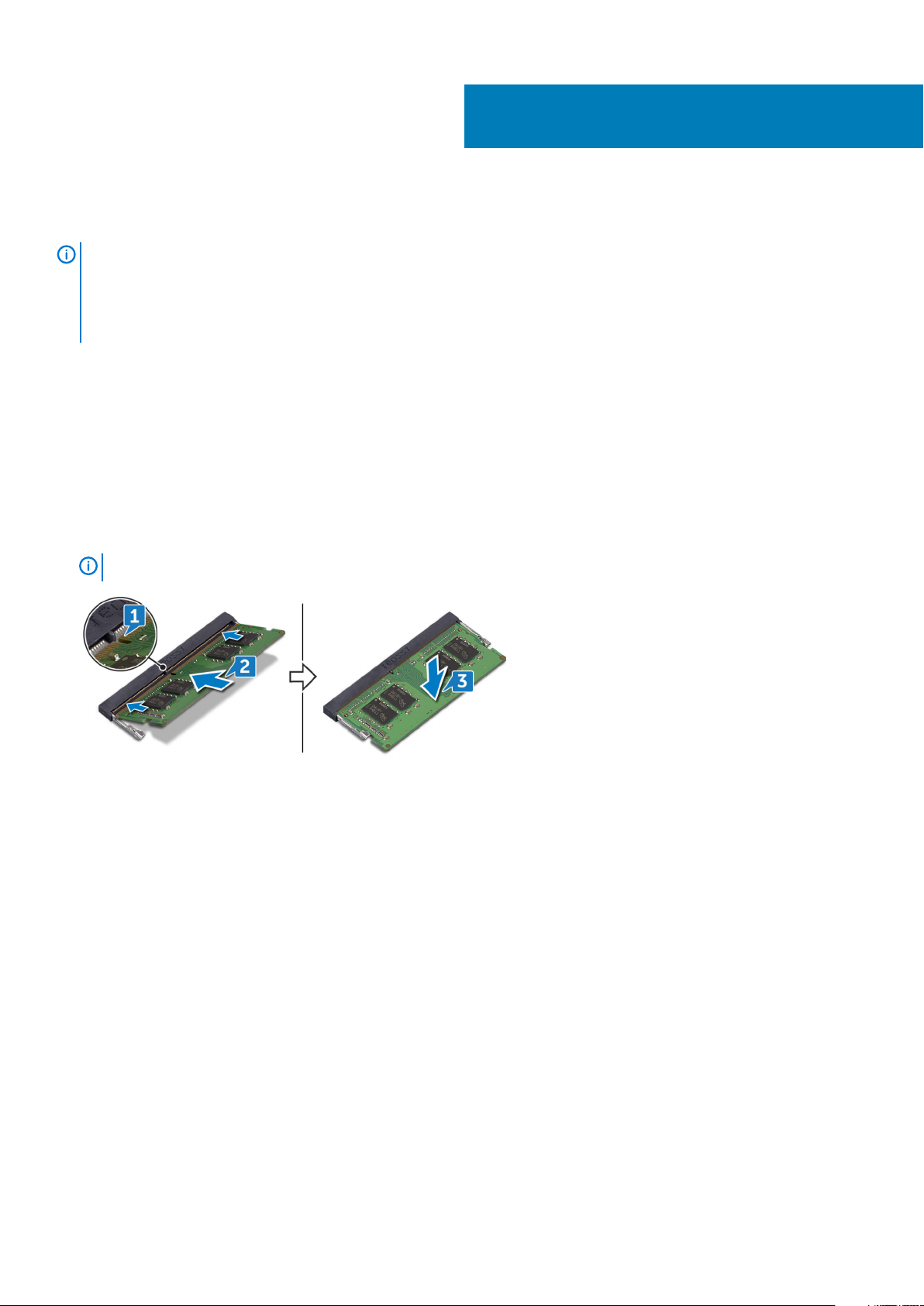
De geheugenmodules vervangen
OPMERKING: Volg de veiligheidsinstructies die bij de computer werden geleverd alvorens u werkzaamheden binnen de
computer uitvoert en volg de stappen in Voordat u in de computer gaat werken. Na het werken binnen uw computer
volgt u de instructies in nadat u in uw computer heeft gewerkt. Raadpleeg voor meer informatie over aanbevolen
procedures op het gebied van veiligheid onze website over de naleving van wet- en regelgeving op www.dell.com/
regulatory_compliance.
Onderwerpen:
• Procedure
• Vereisten achteraf
Procedure
1. Lijn de inkeping in de geheugenmodule uit met het lipje op de sleuf van de geheugenmodule.
2. Schuif de geheugenmodule onder een hoek stevig in de sleuf.
3. Druk de geheugenmodule naar beneden totdat deze vastklikt.
12
OPMERKING:
Als u geen klik hoort, verwijdert u de geheugenmodule en plaatst u deze nogmaals.
Vereisten achteraf
Plaats de onderplaat terug.
De geheugenmodules vervangen 25
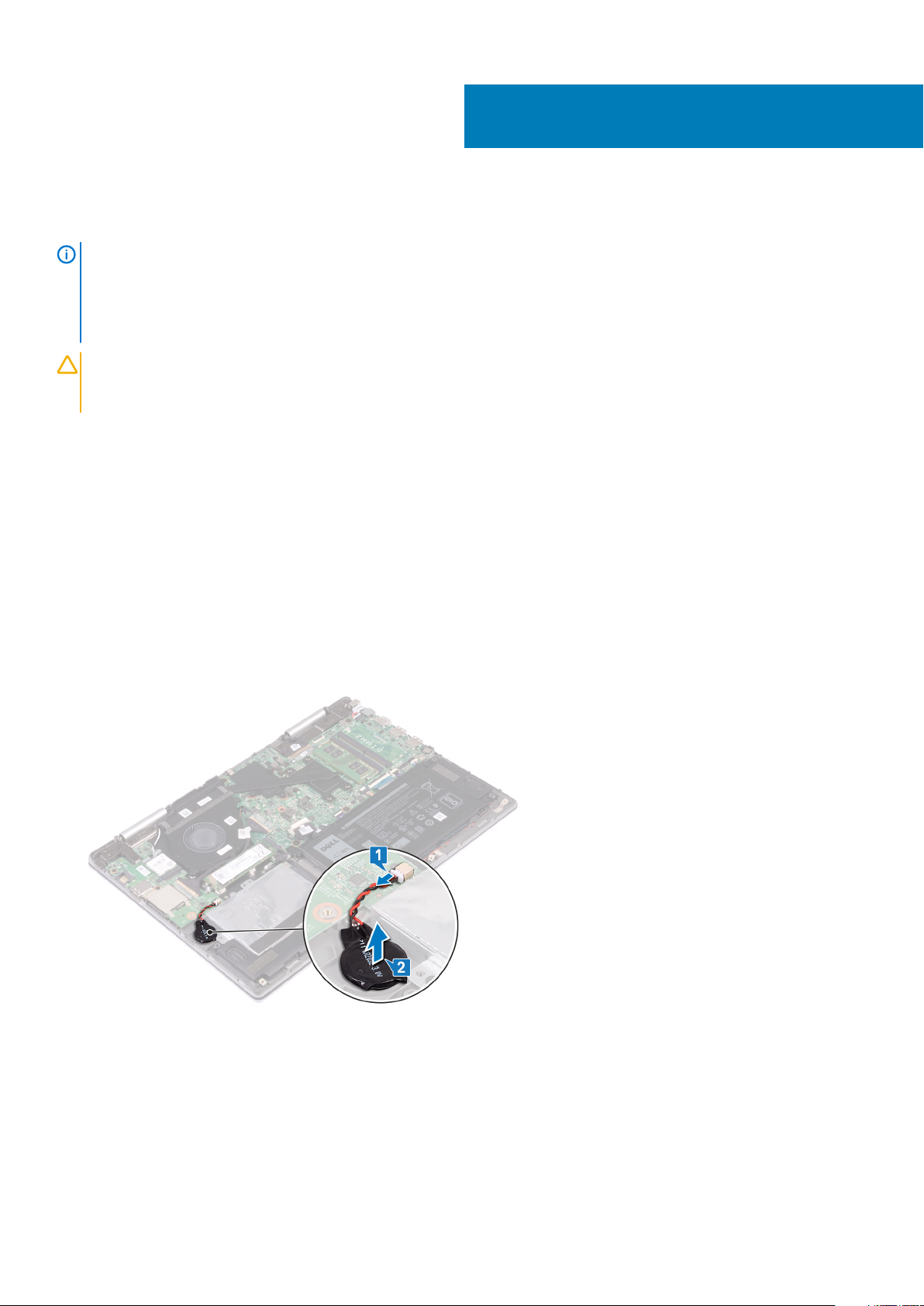
De knoopbatterij verwijderen
OPMERKING: Volg de veiligheidsinstructies die bij de computer werden geleverd alvorens u werkzaamheden binnen de
computer uitvoert en volg de stappen in Voordat u in de computer gaat werken. Na het werken binnen uw computer
volgt u de instructies in nadat u in uw computer heeft gewerkt. Raadpleeg voor meer informatie over aanbevolen
procedures op het gebied van veiligheid onze website over de naleving van wet- en regelgeving op www.dell.com/
regulatory_compliance.
WAARSCHUWING: Wanneer u de knoopbatterij verwijdert, worden de standaardinstellingen van het BIOS-
setupprogramma hersteld. Het is aan te raden de instellingen van het BIOS-setupprogramma te noteren voordat u de
knoopbatterij verwijdert.
Onderwerpen:
• Vereisten
• Procedure
Vereisten
Verwijder de onderplaat.
13
Procedure
1. Koppel de kabel van de knoopbatterij los van de I/O-kaart.
2. Werk de knoopcel los van de polssteun.
26 De knoopbatterij verwijderen
